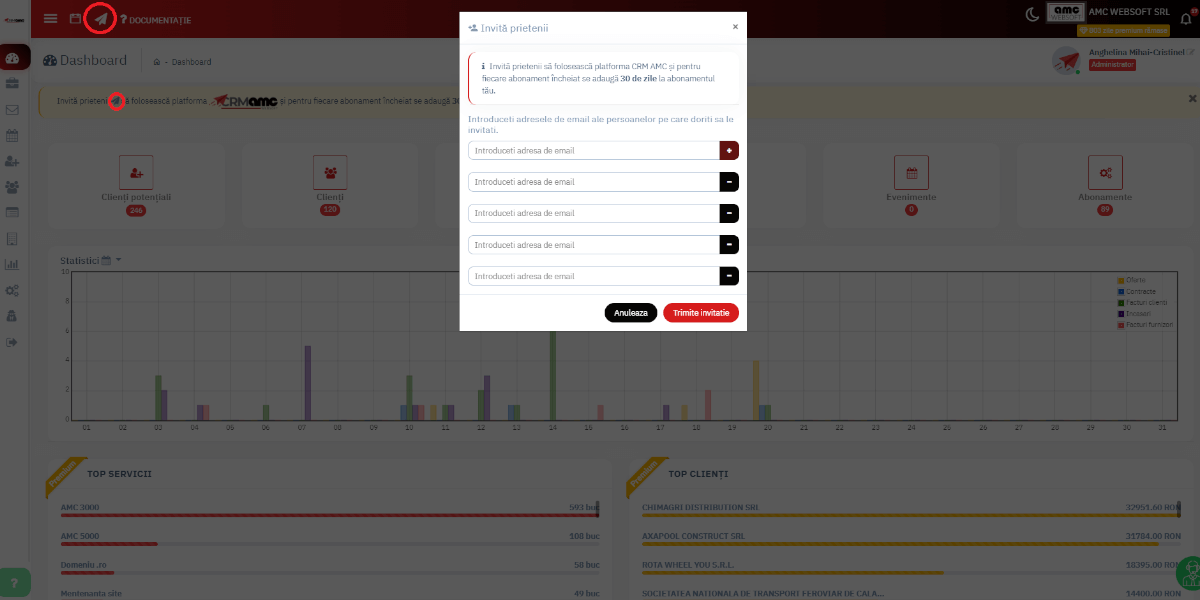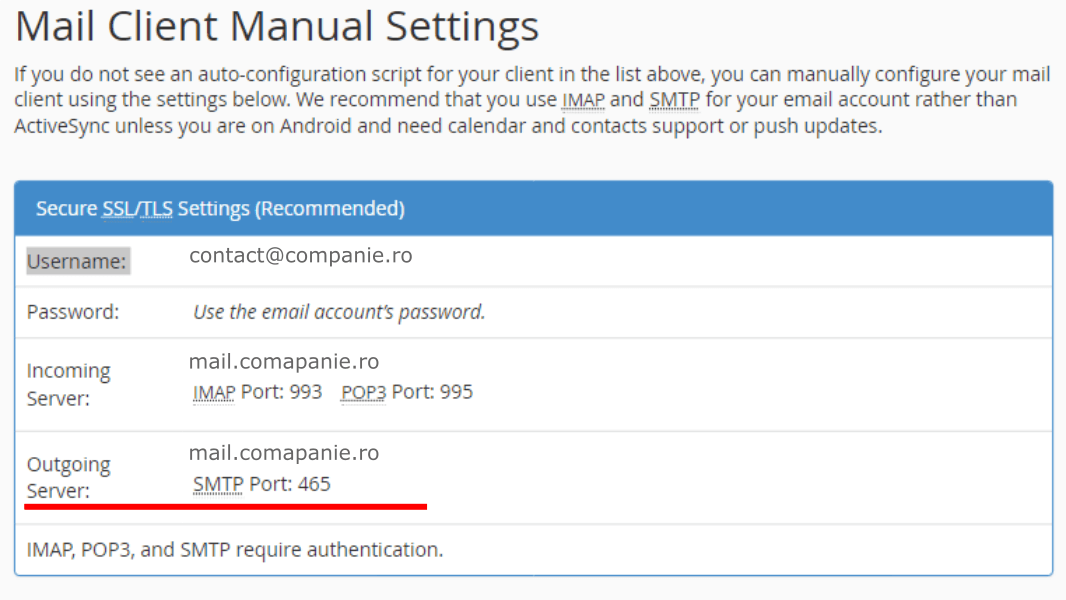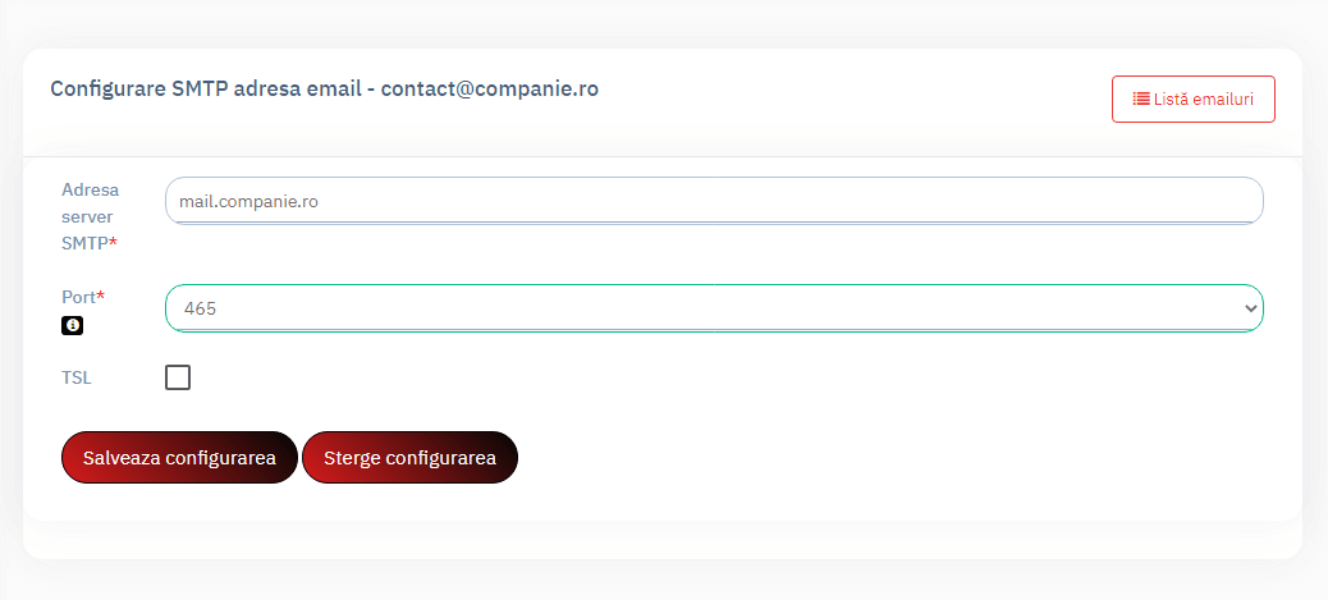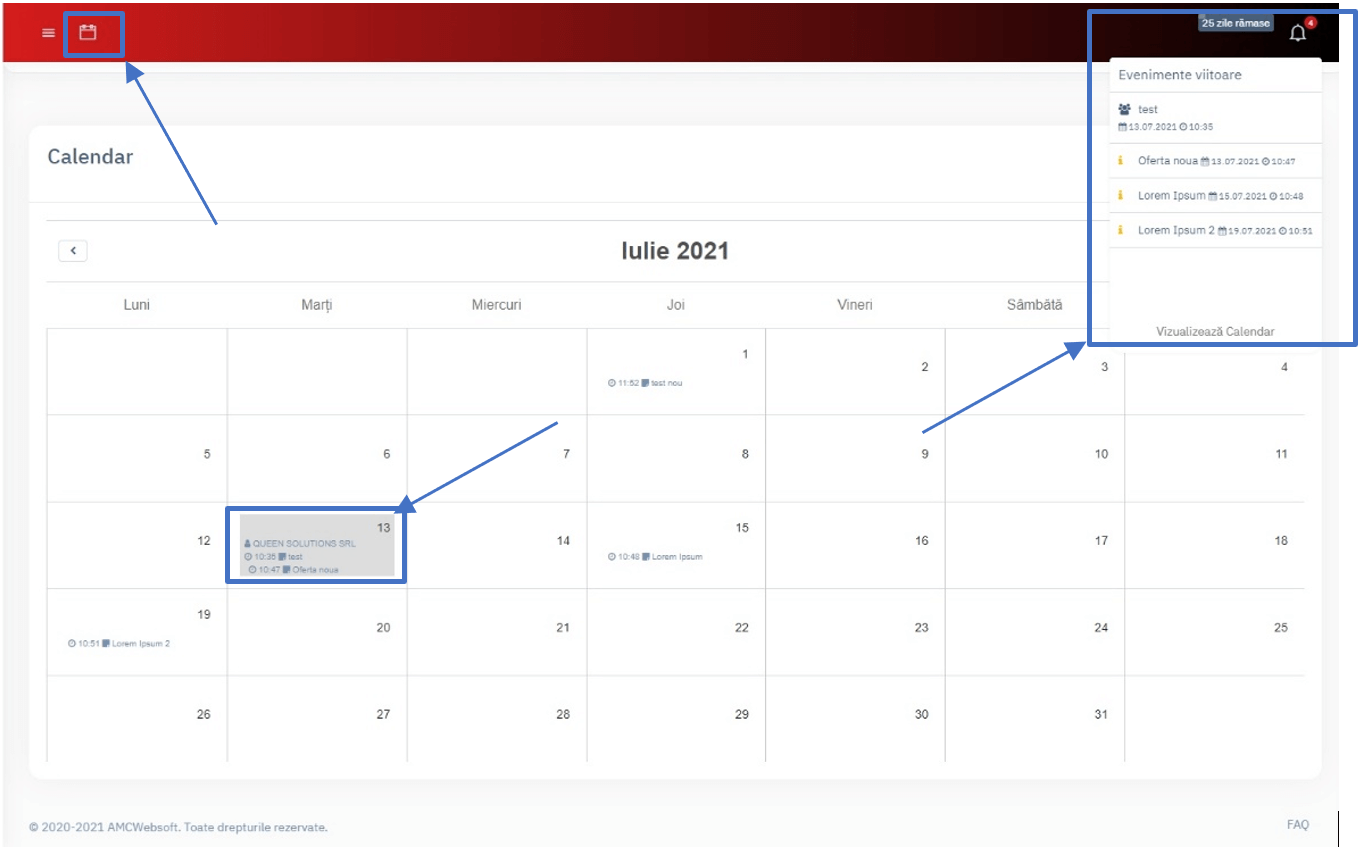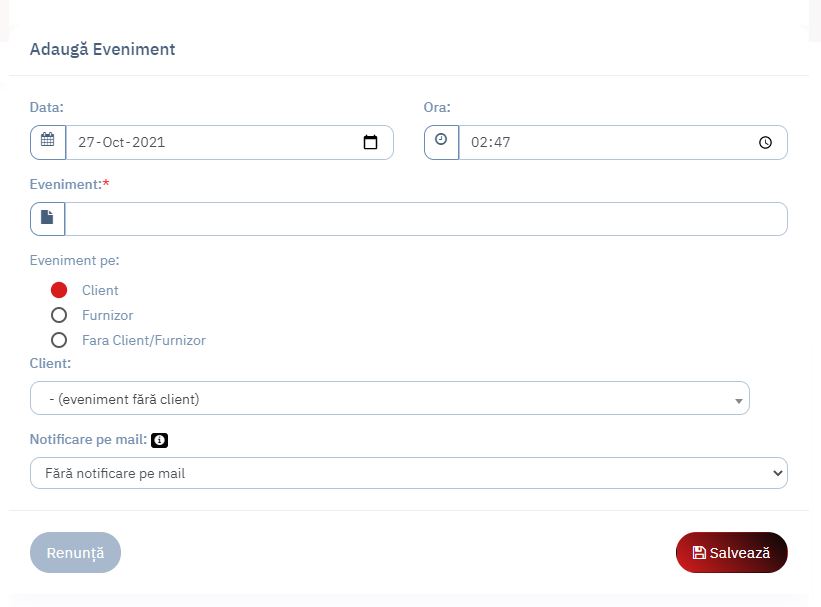CRM AMC este un instrument de gestiune a resurselor, informatiilor si timpului tau. Nu pierde niciun detaliu din activitatea afacerii tale. Gestioneaza clientii, furnizorii, meeting-urile, task-urile, mail-urile, serviciile, ofertele, contractele, facturile, platile si incasarile, toate acestea cu ajutorul unei singure platforme online.
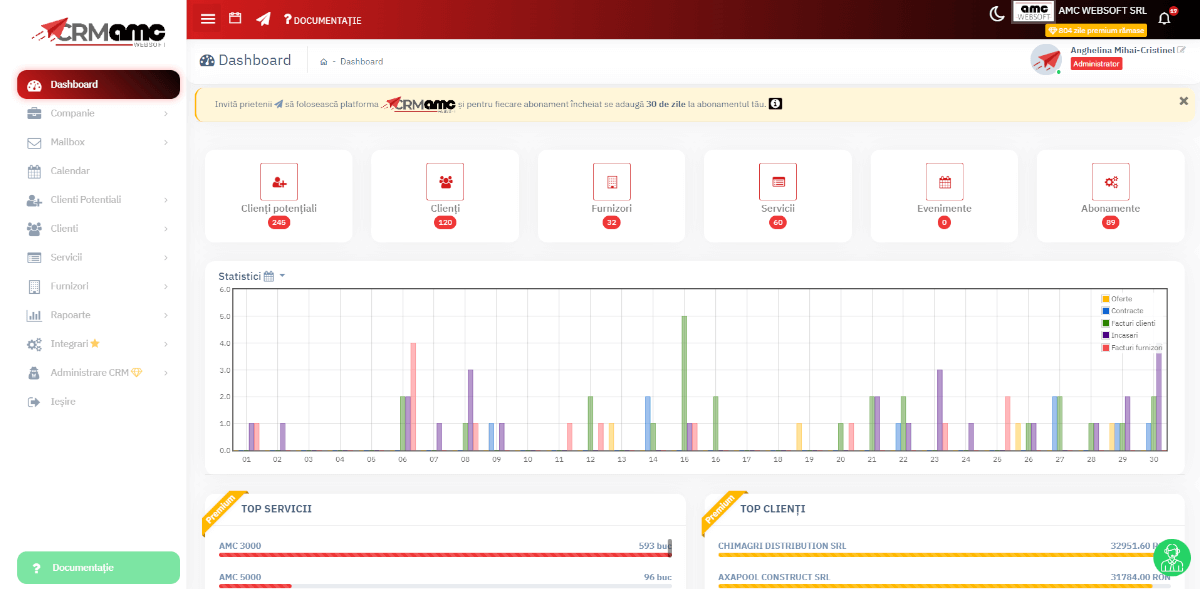
Cum accesez sistemul?
Pentru a putea folosi platforma CRM trebuie sa creezi un cont accesand pagina Incearca
gratuit. Alege tipul de cont pe care vrei sa utilizezi:
✅ CRM (Premium 1 lună GRATUIT). Dupa expirarea perioadei
de gratuitate poti prelungi CRM Premium sau poti folosi CRM Standard GRATUIT pe
viata.
✅ AMC Facturare (1 lună GRATUIT). Poti prelungi oricand
AMC Facturare sau daca doresti poti face upgrade la CRM Premium.
✅ AMC Arhivare (1 luna GRATUIT). Poti prelungi oricand
AMC Arhivare sau daca doresti poti face upgrade la CRM Premium.
Companie
Configureaza datele companiei, logo-ul, adresele de email, conturile bancare, semnatura, cota TVA si seriile de documente pentru ca acestea sa fie preluate automat pe documentele emise prin intermediul CRM-ului: oferte, contracte, acte aditionale, procese vrebale, facturi proforme, facturi fiscale si chitante.
Setari generale
Va oferim posibilitatea de a crea un profil pentru companie, iar datele introduse vor fi preluate automat in documentele emise catre clienti (oferte, contracte, acte aditionale, procese verbale, facturi, chitante).
Datele despre cont se pot edita din meniul Companie->Setari generale.
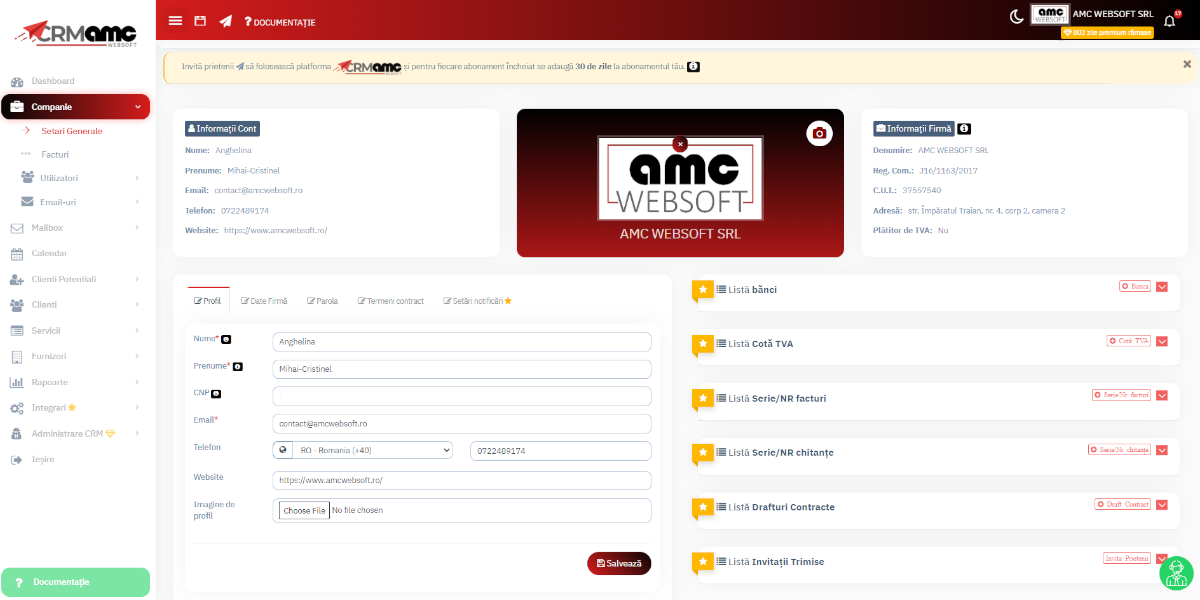
-> Profil
- logo-ul companiei
- modificati profilul companiei: adresa de email, numarul de telefon etc. Adresa de
email si numarul de telefon introduse aici vor aparea automat pe ofertele emise de
administratorul firmei. Pe ofertele emise de alti utilizatori se vor prelua datele
acestora. In schimb, pe contractele, actele
aditionale, procesele verbale emise la nivelul firmei, se vor utiliza intotdeauna adresa
de email si numarul de telefon ale companiei, indiferent de utilizatorul care
le emite.
-> Date firma
Informatiile despre companie se pot adauga/edita din Companie->Setari
generale->Date Firma.
- completati toate informatiile despre companie in campurile dedicate (denumire, adresa,
CUI, numar de inregistrare la registrul comertului, capital social).
Atat informatiile despre companie cat si logo-ul vor fi preluate automat in documentele
emise prin intermediul CRM si trimise clientilor.
- Daca compania este platitoare de TVA, selectati DA la caseta TVA. In acest caz,
prefixul „RO” se va adauga automat la CUI pe documentele emise. La emiterea facturii, se
va include valoarea TVA aferenta cotei alese pentru serviciul/produsul facturat (cota
poate fi selectată la emiterea facturii; implicit apare cota principală setată pe cont,
dar aceasta se poate modifica pentru fiecare produs în momentul facturarii sau setarii
facturii recurente).
- Scadere stoc - Alegeti DA doar daca ati introdus stocuri la produse si
doriti ca acestea sa scada automat la emiterea facturii fiscale.
- Campul Despre Companie daca este completat, va aparea automat in sectiunea
Despre
Companie la generarea unei oferte.
- Semnatura (in format JPG sau PNG) se preia automat pe contracte,
acte aditionale si procese verbale. Daca doriti sa semnati si ofertele, aveti optiunea
de a adauga semnatura la emitere/editare.
-> Parola
De aici puteti modifica parola contului de administrare al companiei in platforma CRM AMC.
-> Termeni contract
De aici poti edita termenii contractului ce se vor prelua automat la generarea unui contract nou.
-> Setari Notificari
In sectiunea Setari Notificari din Companie->Setari Companie puteti seta urmatoarele:
- Termen de plată facturi (zile): Un numar de zile in care clientul poate efectua plata. O factura este marcata automat cu statusul Termen depasit daca s-a depasit numarul de zile setat aici.
- Notificare expirare servicii/produse pe clienți: Seteaza un numar de zile si in functie de acesta sistemul te va notifica inainte ca un serviciu/client sa expire.
- Notificare expirare contract: Seteaza un numar de zile si in functie de acesta sistemul te va notifica inainte ca un contract sa expire.
- Notificare prin e-mail pentru contractele expirate: Seteaza un numar de zile si in functie de acesta atat pe e-mailul principal al contului cat si pe cel al clientul se va primi notificare inainte ca un contract sa expire.
- Notificare prin e-mail pentru facturile neincasate - inainte de data scadenței: Clientului caruia i-a fost emisa o factura si aceasta nu este marcata ca fiind incasata i se trimite un e-mail cu numarul de zile ales inainte de data scadentei din factura.
- Notificare prin e-mail pentru facturile neincasate - după data scadentei: Puteti seta in cate zile se trimite notificare unui client pe e-mail dupa ce factura a fost marcata automat ca avand scadenta depasita.
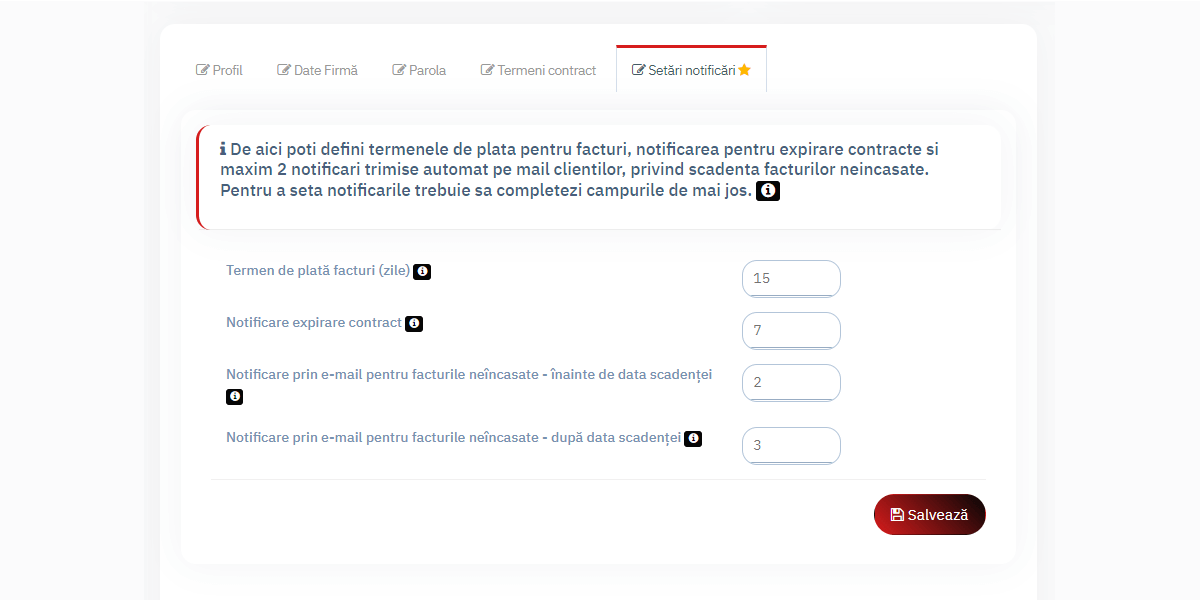
-> Setări Suplimentare
Setarile suplimentare se afla in sectiunea Setari generale accesand Companie->Setari generale si se refera la: conturi bancare companie, cote TVA companie, serie si numar facturi proforme, serie si numar facturi fiscale, serie si numar chitante, grupuri clienti, departamente utilizatori/angajati, functii utilizatori/angajati, drafturi contracte si invitatii trimise.
-- Conturi bancare
Aici puteti adauga/edita/sterge conturile bancare detinute de companie. Facturile emise prin intermediul platformei CRM AMC preiau in antet datele bancii principale si la sfarsitul facturii datele bancilor secundare.
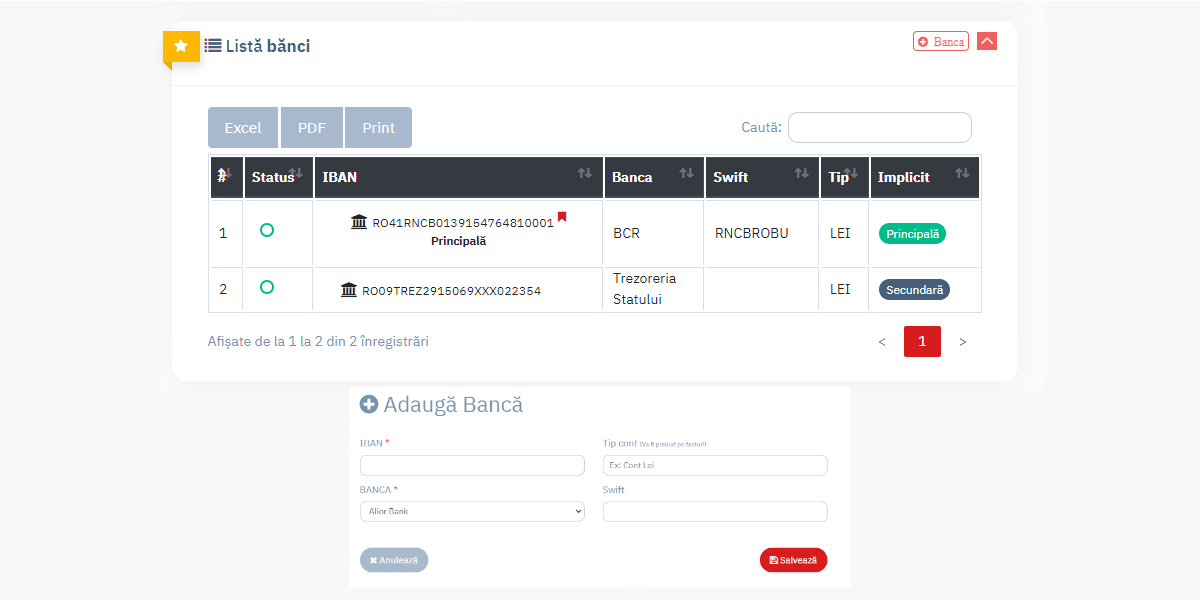
-- Cote TVA
In cazul in care firma dumneavoastra este platitoare de TVA, pentru a emite facturi, este necesar sa setati cota TVA. Puteti introduce mai multe cote TVA. In momentul generarii unei facturi aveti posibilitatea de a seta TVA-ul pentru fiecare produs in parte (daca este cazul).
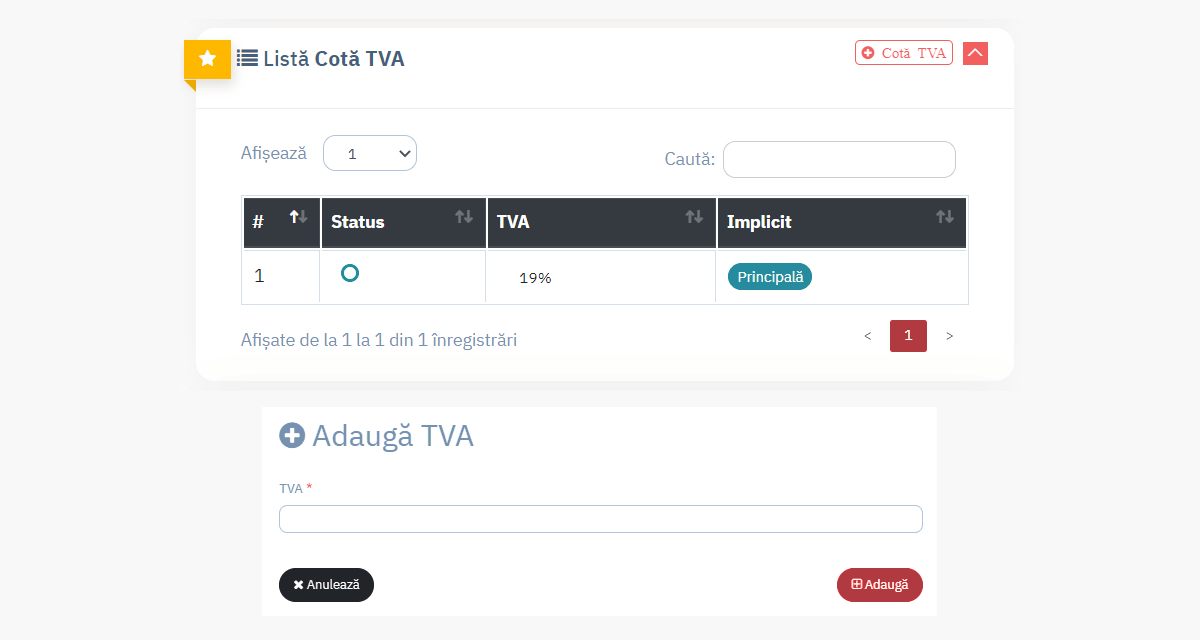
-- Serie/Numar facturi proforme | Serie/Numar facturi fiscale | Serie/Numar chitante
Sunt tabele individuale, dar cu setari similare. Pentru emiterea unei facturi proforme, facturi fiscale sau chitante este necesar sa setati seria si primul numar al documentului. In cazul in care seria unei facturi sau chitante exista deja in contabilitate, va recomandam ca numarul sa fie cu 1 mai mare decât cel precedent. Astfel, se evita inregistrarea a doua facturi sau chitante cu acelasi numar si aceeasi serie in contabilitate. Numerele facturilor si chitantelor sunt generate automat (autoincrementare) la emiterea documentelor, pornind de la numarul setat initial in aceasta sectiune.
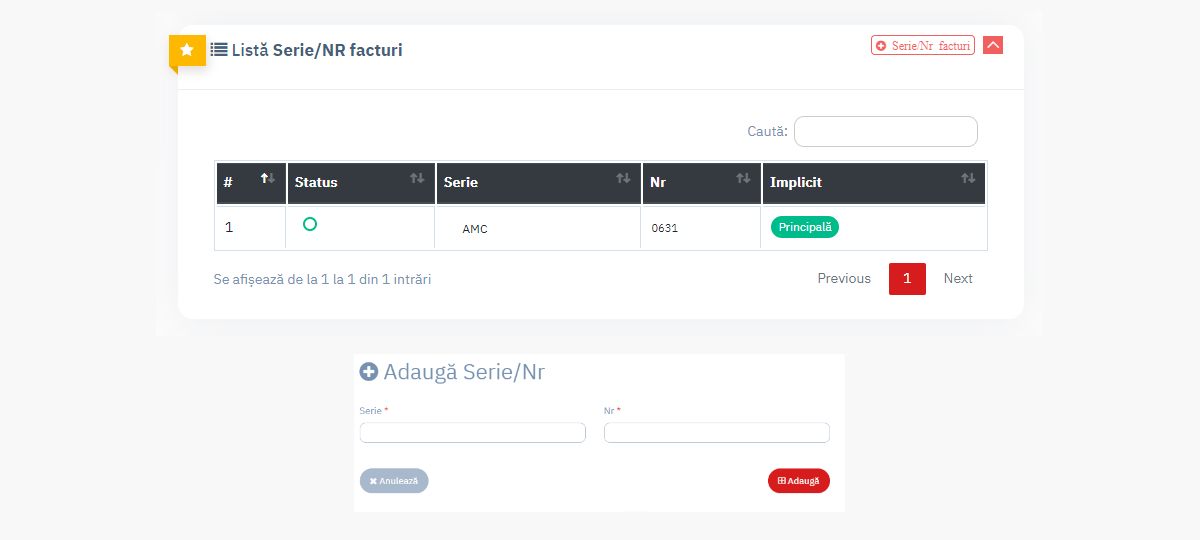
-- Grupuri Clienti
Puteti crea/edita liste de clienti/clienti potentiali si fiecare client il puteti adauga intr-o lista.
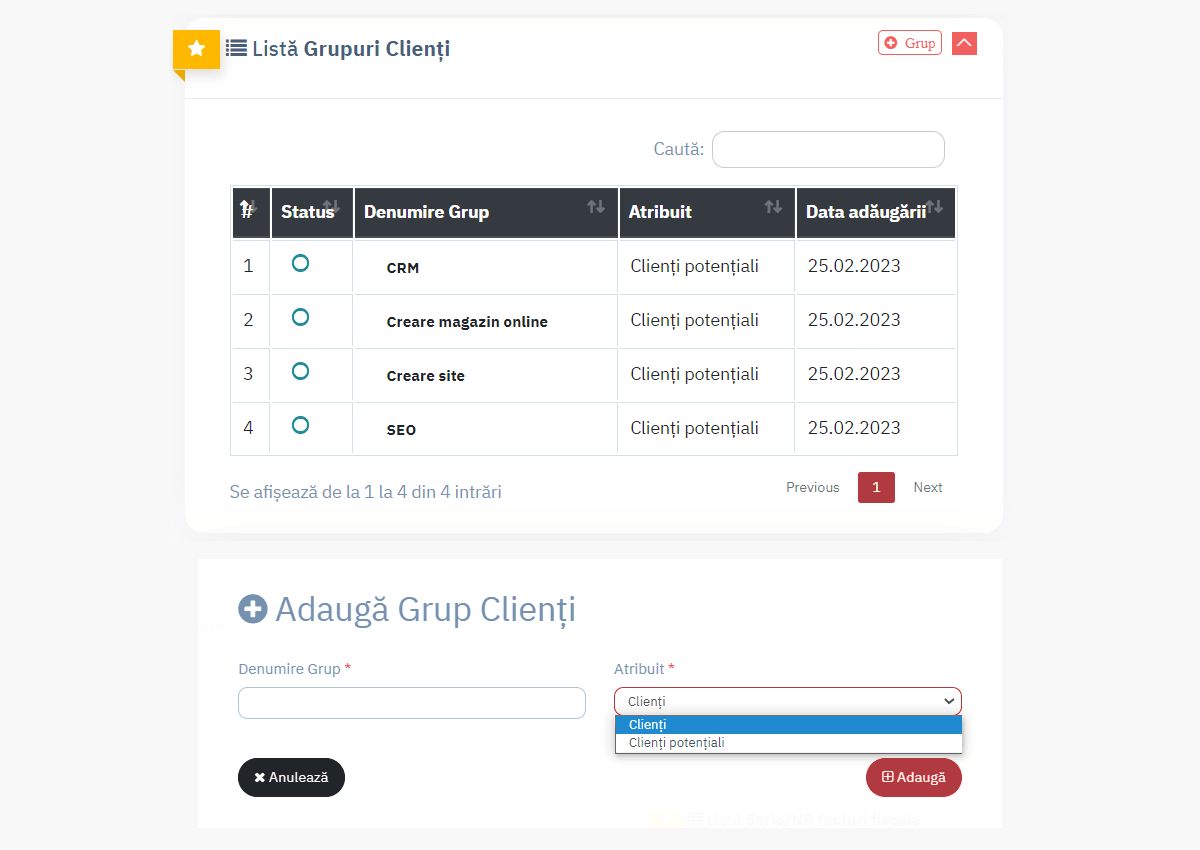
-- Departamente utilizatori/angajați
Butonul + Departament permite adaugarea departamentelor din companie. Ulterior la adaugare unei functii se alege departamentul de care apartine.
-- Drafturi Contracte
Foloseste butonul + Draft contract pentru a adauga mai multe drafturi de contract. Ulterior la crearea unui contract nou poti alege draftul pe care vrei sa-l folosesti. Drafturile raman in lista si pot fi editate si sterse.
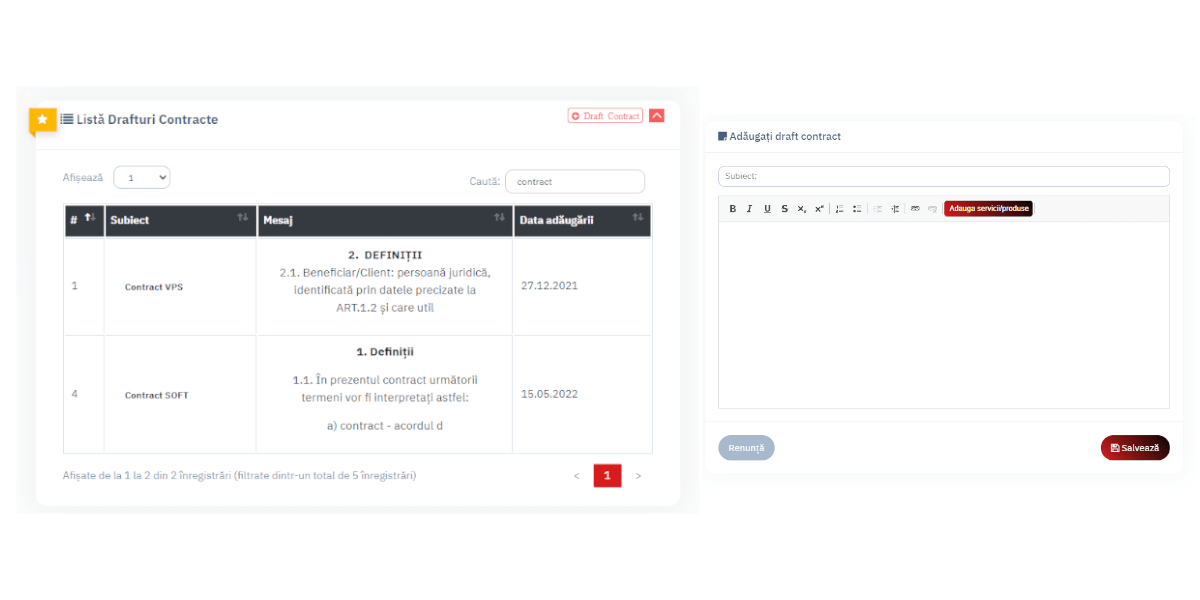
-- Invitatii Trimise
Aici puteti verifica invitatiile trimise de dumneavoastra, precum si statusul
acestora:
- Invitatie trimisa
- Cont activ
Primesti 90 de zile pentru fiecare invitatie concretizata, daca
persoana invitata creeaza cont si achita un abonament pentru o perioada de 6 sau 12
luni.
Utilizatori Multipli
Functia "Utilizatori multipli" iti permite sa adaugi, modifici, dezactivezi, stergi alte conturi de utilizatori cu acces complet sau partial la actiunile din contul companiei.
- Adauga utilizatori
- 1. Date Utilizator. Introduci numele, prenumele, adresa de mail, numarul de telefon, alegi functia pe care este angajat, si optional poti introduce salariul/ora si bonusurile, iar apoi parola de acces in casetele din zona Date utilizator. Daca lasi bifata caseta Utilizatorul are acces doar la actiunile lui (clientii, potentialii clienti, evenimentele și abonamentele proprii) inseamna ca utilizatorul creat de tine vede doar actiunile lui, daca doresti sa-i dai acces la toate actiunile companiei va trebui sa debifezi aceasta caseta.
- 2. Permisiuni Utilizator. In aceasta zona poti alege functiile din platforma CRM la care utilizatorul are acces, indiferent daca este vorba doar de actiunile lui sau de toate actiunile companiei. Poti sa-i dai acces la toate functiile CRM-ului sau doar la o parte din ele.
- 3. Accesare Conturi E-mail. Aici bifezi caseta/casetele de e-mail pe care doresti sa le poata accesa utilizatorul. Doar daca folosesti si functia de administrare mail-uri si ai adrese de mail configurate, in caz contract poti sari acest pas.
- Lista utilizatori. Aici poti vizualiza, edita, dezactiva sau sterge conturi de utilizatori din companie.
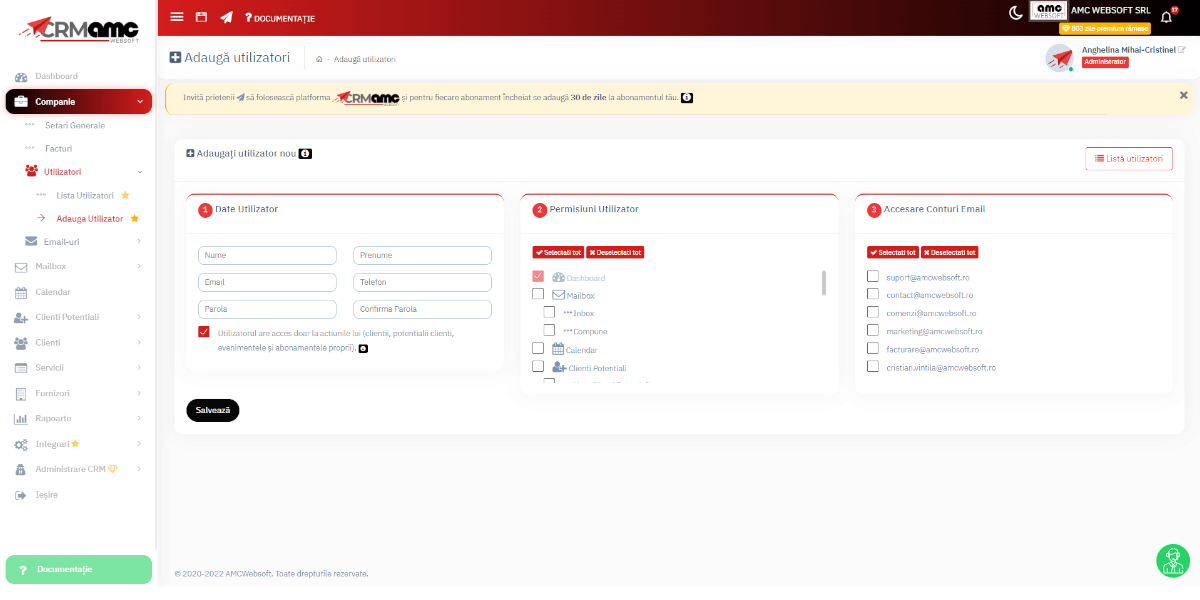
Administrare conturi E-mail
Toate functionalitatile platformei sunt disponibile in intregime si fara limite dupa crearea contului de utilizator. Puteti adauga cate adrese de e-mail doriti.
-> Adauga Cont E-mail
Dupa ce v-ati autentificat (sau in cazul in care nu aveti inca un cont de utilizator, va rugam sa cititi punctul Cum accesez sistemul sau dati click pe Inregistrare). In panoul de administrare, in partea stanga veti gasi sectiunea Companie -> Email-uri -> Adauga Cont Email.
Completati formularul cu datele solicitate: nume, prenume, adresa de e-mail, parola si numele serverului de e-mail. Numele serverului este de obicei mail.numedomeniu.extensie - de ex. mail.crmamc.ro, optional semnatura si dati click pe Salveaza.
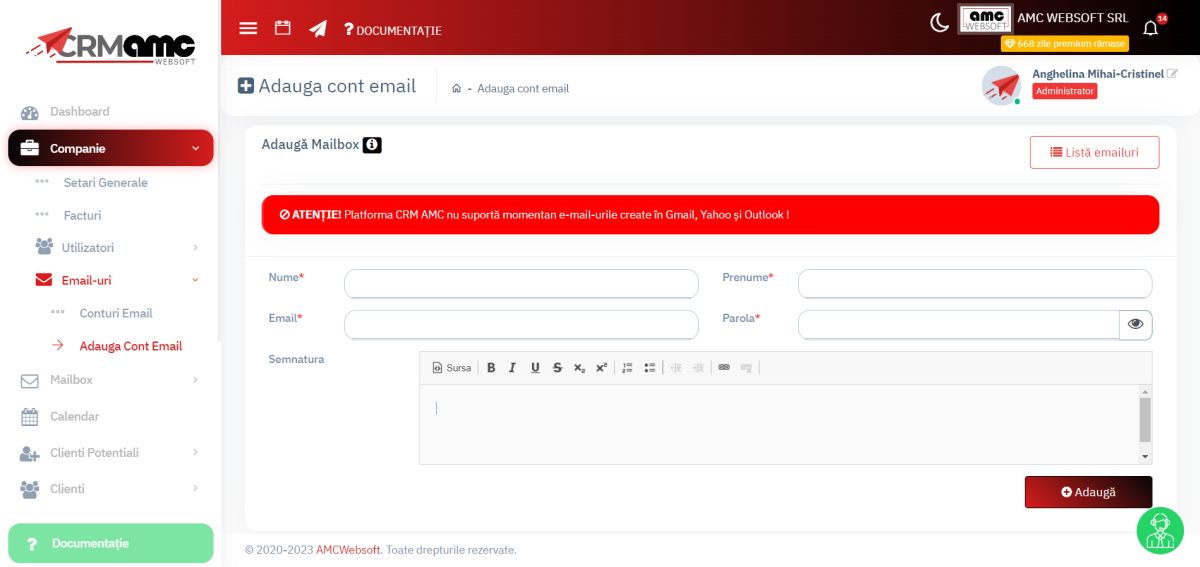
Dupa autentificarea cu e-mailul accesati Companie -> Email-uri. In dreptul e-mailului principal dati click pe Actiuni -> Seteaza SMTP. In cazul in care nu stiti serverul SMTP sau portul, va rugam contactati firma de hosting. In general, Adresa Server SMTP este de forma mail.numedomeniu.ro.
-> Adauga Cont Gmail
Completati formularul cu datele solicitate: nume, prenume, adresa de e-mail, parola (parola generata pentru platforma), nume server (pentru GMAIL serverul este: imap.gmail.com), optional semnatura si dati click pe butonul Salveaza.
Pasii pentru generarea parolei sunt:Trebuie sa fiti logat in browser-ul web cu emailul (gmail) respectiv
Trebuie sa aveti activata autentificarea in 2 pasi
1. Accesati https://myaccount.google.com/apppasswords
2. Selectati aplicatia E-mail si dispozitivul Altele (Nume personalizat) -> puneti un nume pentru aplicatie si apasati butonul genereaza.
3. Introduceti parola generata (parola este afisata in zona cu fundal galben) in campul Parola.
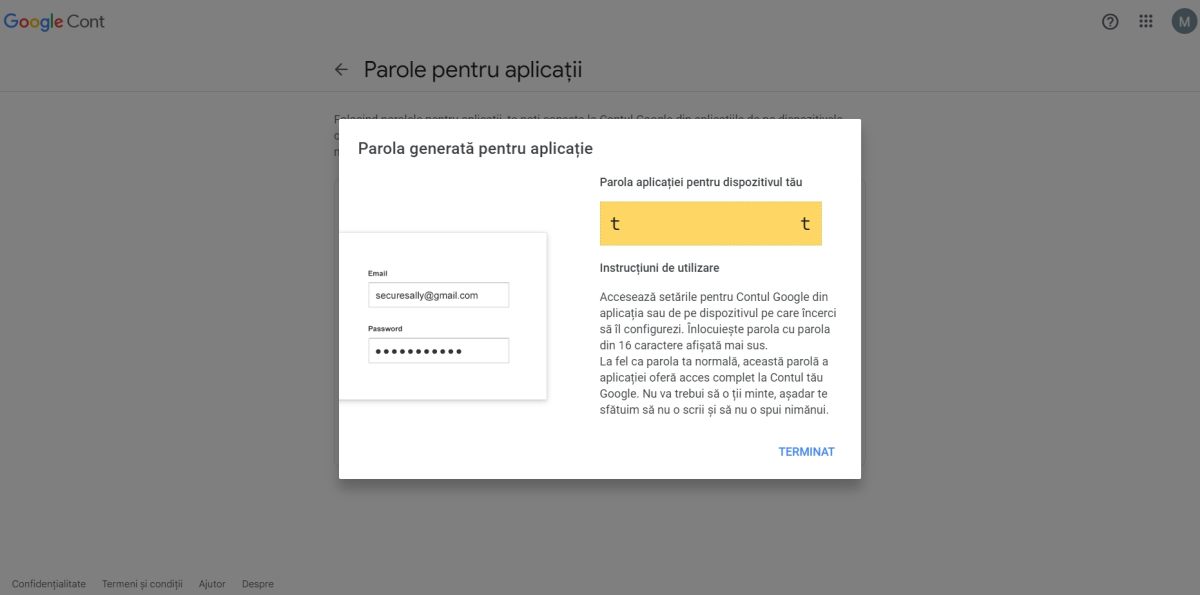
Pentru setare SMTP e-mail Google (GMAIL) folositi: Adresa server SMTP: smtp.gmail.com; Port: 587; TSL trebuie sa fie bifat.
-> Adauga Cont Yahoo
Completati formularul cu datele solicitate: nume, prenume, adresa de e-mail,
parola (parola generata pentru platforma), nume server (pentru YAHOO serverul
este: imap.mail.yahoo.com), optional semnatura si dati click pe butonul
Salveaza.
Pasii pentru generarea parolei sunt:
Trebuie sa fiti logat in browser-ul web cu emailul (yahoo) respectiv
Trebuie sa aveti activata autentificarea in 2 pasi
1. Accesati https://login.yahoo.com/myaccount/security/app-password/
2. In campul „Alte modalitati de conectare”, apasati butonul “Generare parola
aplicatie” -> introduceti numele aplicatiei -> Genereaza parola.
3. Introduceti parola generata in campul Parola.
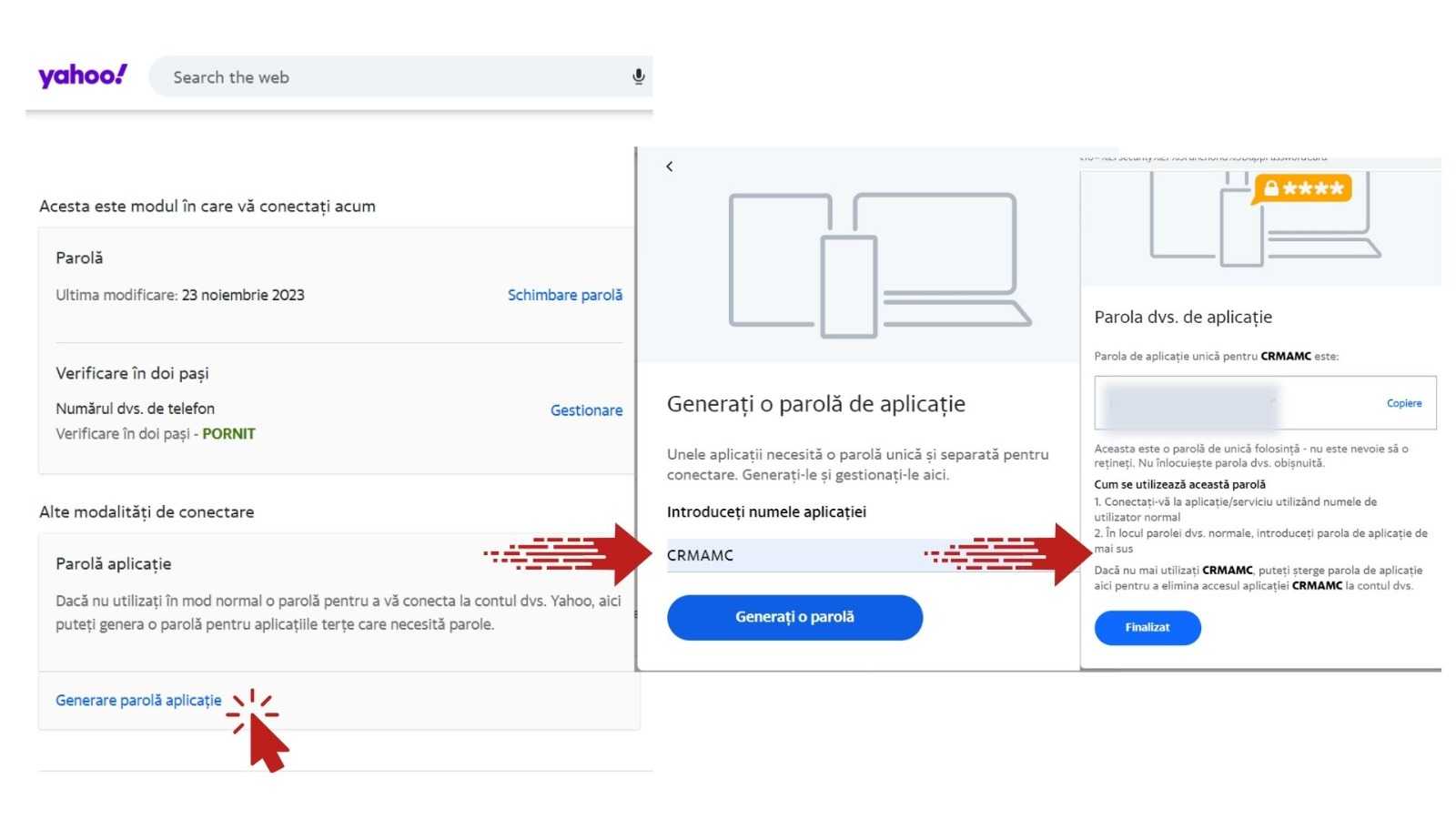
Pentru setare SMTP e-mail Yahoo folositi: Adresa server SMTP: smtp.mail.yahoo.com; Port: 465 sau 587; TSL trebuie sa fie bifat.
Prima adresa de e-mail adaugata va fi automat marcata ca fiind cea principala. In Sectiunea Mailbox va veti autentifica automat cu adresa de e-mail principala.
-> Conturi Email
In aceasta zona gasesti lista cu conturi de e-mail configurate in platforma CRM AMC.
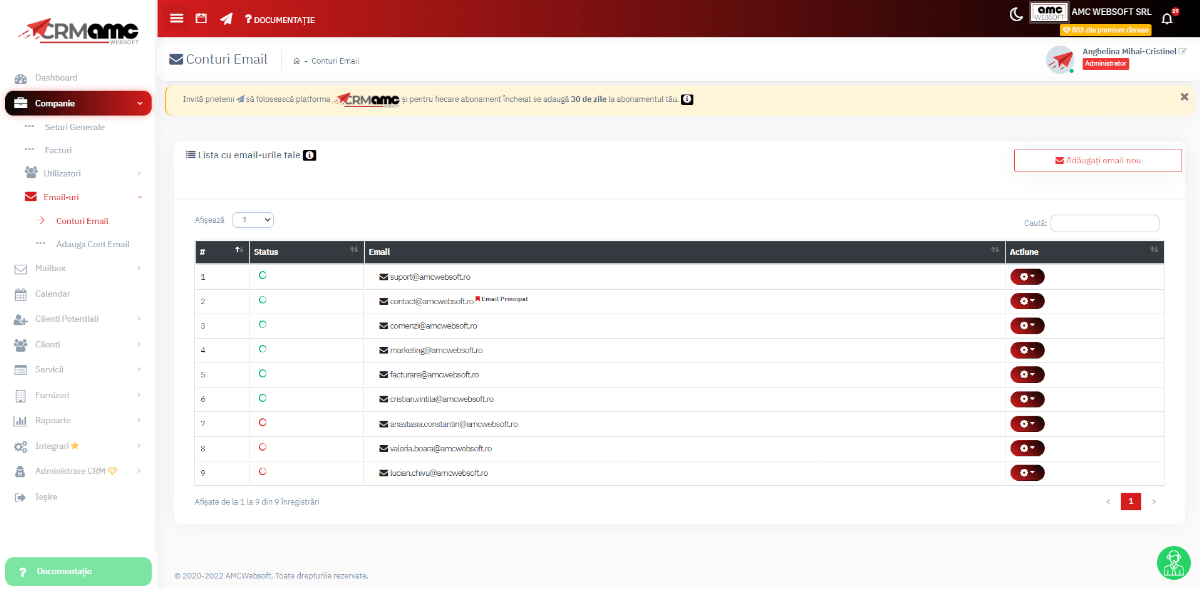
-- Setare e-mail principal
In cazul in care doriti ca adresa de e-mail principala sa fie alta trebuie sa accesati Companie->Conturi de e-mail, unde sunt afisate toate adresele conectate la platfoma CRM AMC. Dati click pe butonul de setari din dreptul adresei de e-mail dorita si selectati Seteaza E-mail Principal.
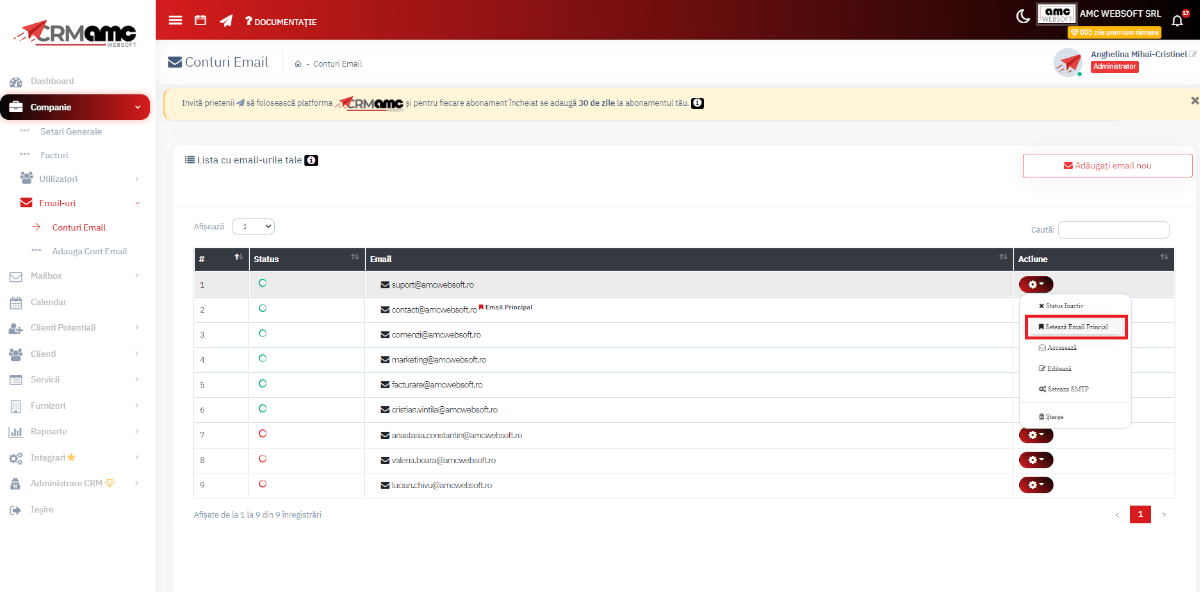
Ce contine MailBox?
Fiecare adresa de e-mail adaugata poate fi accesata din CRM AMC. In MailBox se preiau toate mesajele din adresa de e-mail selectata, permitand astfel organizarea si gestionarea mesajelor intr-un singur loc. Mesajele primite pe adresa accesata vor fi afisate cate 10 pe pagina. Aveti posibilitatea sa marcati orice mesaj ca fiind citit/necitit, sa il mutati in alt folder (Arhive/Ciorne/Spam/Gunoi/Inbox) sau sa il etichetati in functie de prioritati (Important/De facut/Mai tarziu/Personal/Serviciu).
Mai mult, toate mesajele primite pot fi citite, puteti vizualiza atasamentele, trimite un raspuns, redirectiona catre alta adresa de email, imprima mesajul sau chiar sterge. Pentru a usura gasirea unui mesaj, aveti posibilitatea de a-l cauta utilizand campul de cautare din dreapta sus.
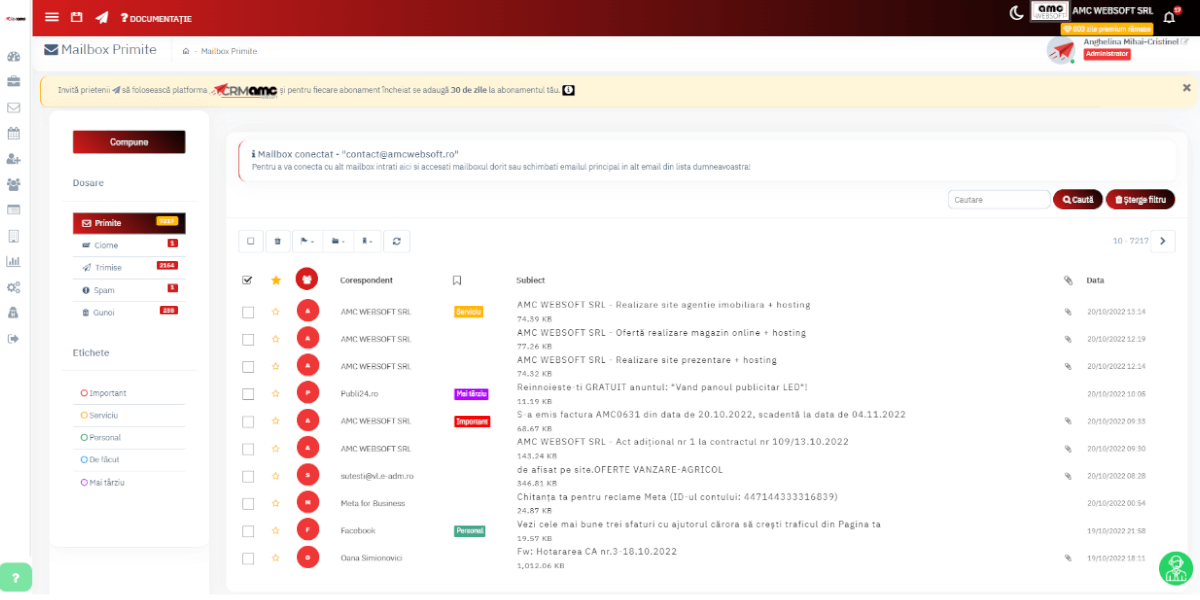
Compunerea si trimiterea mesajelor este simpla, doar accesati Mailbox->Compune si introduceti datele dorite: Destinatarul, CC, BCC, Subiect si Mesaj. Daca aveti atasamente de adaugat, puteti incarca documente de pana la 25MB si trimite sau salva in ciorne, daca este cazul.
Calendar
Pentru a nu pierde evenimente importante, CRM AMC permite adaugarea notificarilor intr-un calendar personal pentru fiecare utilizator. Pentru a adauga un eveniment puteti accesa Calendarul, apoi dati click pe Adauga Eveniment. In fereastra deschisa, puteti alege data si ora evenimentului, adauga un titlul, iar pentru o identificare mai usoara, puteti conecta evenimentul cu un client sau furnizor existent, daca este cazul.
Optional poti alege sa primesti notificare pe mail in ziua evenimentului sau cu o zi inainte de acesta.
Servicii/Produse
Platforma CRM AMC iti ofera posibilitatea de a adauga serviciile companiei tale
si de a le conecta cu anumiti clienti. Serviciile sunt structurate astfel incat
sa poti genera diverse comparatii, analize, rapoarte sau oferte. Detaliile
importante despre servicii si preturile acestora pot fi descarcate in format PDF si
Excel
folosind optiunile din capul tabelului din Lista de servicii.
Pentru a reduce timpul necesar adaugarii serviciilor, puteti introduce mai multe randuri
doar
apasand butonul +. Pentru a defini un serviciu/produs, aveti nevoie
de
Numele Serviciului/Produsului, Cod Identificare produs, Descriere, Pret,
Perioada (valori predefinite: saptamana/luna/an/unic). Serviciile sunt globale
si
pot fi atribuite clientilor in aceeasi stare sau personalizate in functie de
client.
Serviciile sunt utilizate in sectiunile Clienti/Furnizori si Ofertare.
Acestea pot fi alocate furnizorilor si clientilor. Pentru fiecare
serviciu/produs alocat unui client, aveti posibilitatea de a modifica pretul si de a
adauga observatii pentru cazul in care doriti ca un anumit serviciu sa fie vandut cu
preturi diferite pentru clienti diferiti. Modificarea pretului unui
serviciu/produs este individuala si nu presupune schimbarea datelor din
produsele/serviciile initiale gasite in Lista Servicii din Servicii Clienti.
Serviciile/produsele pot fi atasate ofertelor create pentru diferiti
clienti.
Clienti potentiali
Scopul CRM-ului creat de AMC WEBSOFT SRL este de a usura munca companiilor mici si mijlocii, ajutandu-le sa se dezvolte mai rapid si eficinet. Va oferim posibilitatea de a adauga fiecare client potential in sectiunea Clienti potentiali -> Adauga client potential. Adaugarea unui client potential este simpla si rapida. Am automatizat procesul de adaugare, dumneavoastra nu trebuie decat sa scrieti CUI-ul unei companii/institutii, iar noi preluam toate datele publice ale acesteia si le punem intr-un formular. In pasul urmator, dumneavoastra trebuie sa verificati datele introduse si sa completati cu informatiile lipsa, ca: Numarul de telefon al persoanei de contact, adresa de e-mail s.a.m.d. Puteti adauga si observatii pe care doar dumneavoastra le puteti vedea si website-ul/urile companiei respective.

In Lista Clienti potentiali sunt afisati toti clientii potentiali ai
companiei dumneavoastra.
Tabelul contine link-uri rapide precum website-ul companiei respective, notitele
adaugate, ofertele create. Daca clientul potential are un numar de telefon valid puteti
apela direct din aplicatie sau trimite mesaj pe whatsapp folosind iconitele din zonele
Mobil/Whatsapp. Adaugand un e-mail valid al firmei respective puteti trimite mesaje
folosind adresa de e-mail cu care v-ati conectat la pasul Accesare conturi E-mail. Editarea unui client potential se
poate face din Actiuni -> Editeaza sau facand click pe
numele acestuia.
Administrare Client potential
Pentru fiecare client potential, CRM AMC va pune la dispozitie un panou de administrare care contine:
Pentru ca tot sistemul nostru functioneaza pe baza e-mailului adaugat ne-am gandit sa usuram procesul de adaugare clienti. Cererile noi de oferta trimise pe e-mailul dumneavostra pot fi marcate ca fiind de la Clienti potentiali. In corpul mesajului primit dati clic pe Transforma in client potential. Dupa introducerea acestuia in lista de Clienti Potentiali puteti crea oferta. In cazul in care una dintre ofertele trimise unui client potential este acceptata de acesta veti putea sa il mutati in lista Clienti accesand Administreaza Client Potential -> Transforma in client.
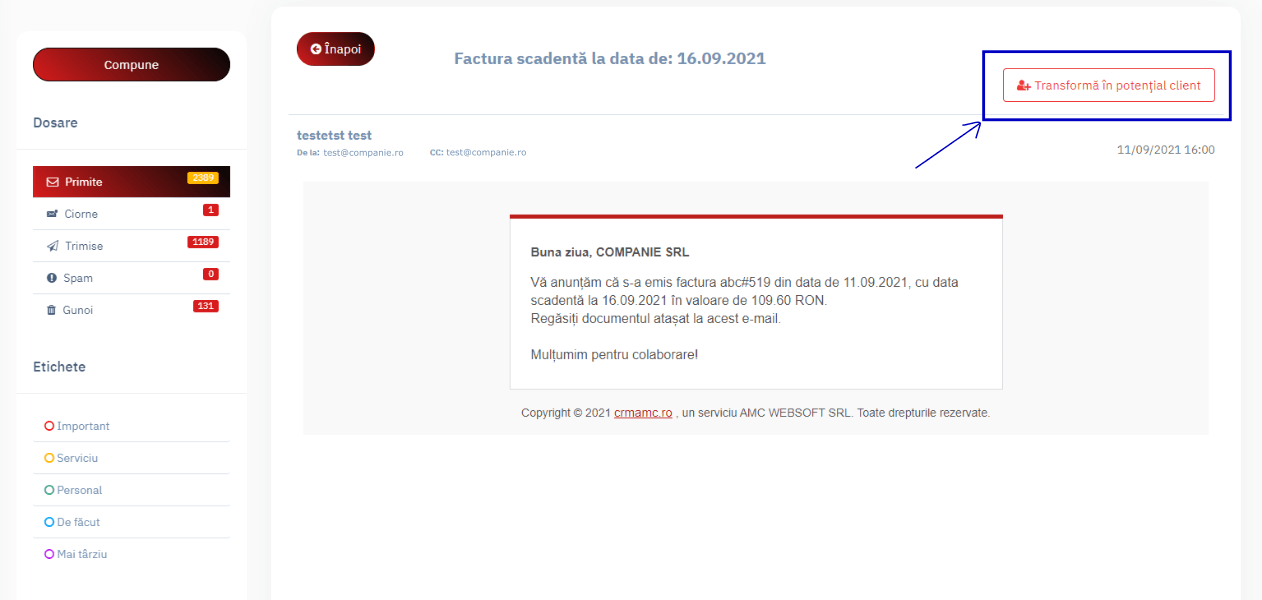
-> Trimite E-mail
Daca ati configurat e-mailul companiei dumneavoastra puteti trimite e-mailuri fiecarui
client potential accesand Trimite e-mail din Administrare client.
Se va prelua automat adresa de e-mail principala a companiei. Serviciul Trimitere
e-mail va permite sa adaugati CC si BCC, subiect, mesaj si atasamente (dimensiunea
maxima a atasamentelor sa nu depaseasca 25MB).
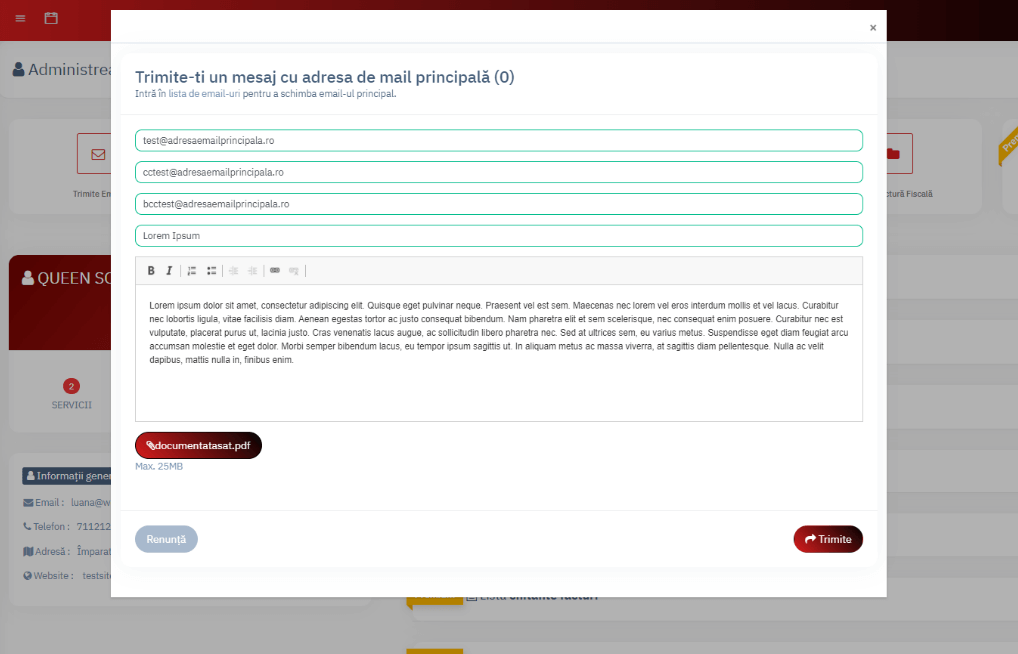
-> Crearea unei oferte
O functionalitate importanta oferita de aplicatia CRM AMC este crearea ofertelor.
Acesta
va scapa de nenumaratele foldere si fisiere de pe desktop, oferind avantajul
ca documentele generate sunt stocate pe serverele noastre si sunt accesibile de oriunde
si oricand. Astfel, puteti urmari cu
usurinta care oferte au fost trimise clientilor si care nu. Puteti opta pentru
crearea unei oferte noi sau pentru editarea unei oferte existente.
Ofertele personalizate pot fi trimise oricarui client adaugat in lista de clienti. Sunt
disponibile doua sabloane predefinite. O oferta contine date despre firma dumneavoastra,
logo-ul
acesteia si informatiile ofertei. Pentru a usura procesul de creare a unei oferte va
oferim posibilitatea de a adauga serviciile atribuite fiecarui client.
Atasarea unui serviciu in oferta: Pentru a atasa un serviciu sau
produs in oferta dumneavoastra trebuie sa dati click pe butonul Adauga
servicii/produse. In casuta noua deschisa selectati din lista de produse si
apasati pe Adauga. Serviciile afisate in lista nu sunt cele atribuite fiecarui client
deoarece ele trebuie acceptate prin contract inainte de a le adauga in lista.
Ofertele salvate se gasesc in sectiunea Lista Oferte din Administrarea
Clientului. Acestea au statusul Netrimis, nu se trimit odata apasat butonul
Salveaza.
-> Adauga notite
Folositi butonul Adauga notite pentru cientii potentiali. De exemplu: de revenit cu un apel in data de ...
-> Lista evenimente
In administrarea unu client se pot vizualiza/adauga evenimente care sunt in stransa
legatura cu clientul respectiv. Lista evenimentelor este conectata cu un calendar
universal
al aplicatiei. Aici puteti adauga evenimente pe o anumita data si ora din viitor cu
anumite mentiuni (de exemplu: “De trimis oferta”).
Toate evenimentele adaugate tuturor clientilor/furnizorilor se pot vizualiza in Calendar.
-> Transforma in client
In momentul in care un client potential este de acord cu oferta propusa puteti sa-l transformati in Client si sa continuati administrarea acestuia cu generare de contracte, emitere facturi si incasari.
Adauga Client potential
Puteti adauga un client potential in platforma CRM AMC in mai multe moduri:
1. Automat. Adaugarea automata a unui client potential este simpla si rapida. Aceasta se face din e-mailul companiei integrat in platforma CRM AMC. Deschideti mailul din platforma si apasati butonul Transforma in Potential Client. Datele clientului potential vor fi preluate automat din e-mail, iar descrierea din e-mail va fi copiata in zona Observatii a clientului potential.
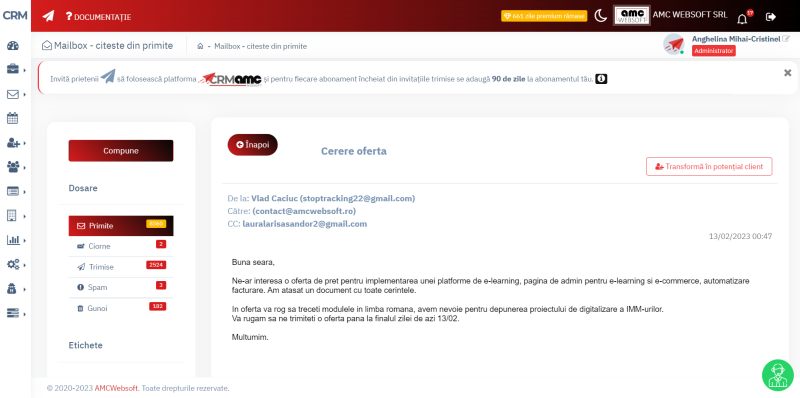
2. Manual. Adauga fiecare client potential in sectiunea Clienti Potentiali->Adauga Client Potential.
Adaugarea unui client potential este simpla si rapida. Daca este persoana juridica
trebuie doar sa introduceti CUI-ul companiei, iar noi preluam toate datele publice ale
acesteia si le punem in formular. In pasul urmator, dumneavoastra trebuie sa verificati
datele introduse si sa completati cu informatii lipsa, precum: Numarul de
telefon al persoanei de contact, adresa de e-mail, .... Puteti adauga si
observatii pe care numai dumneavoastra le puteti vedea si website-ul/urile companiei
respective.
Daca este vorba despre o persoana fizica datele se introduc manual in formular.
Clienti
Scopul principal al CRM AMC este de a usura munca companiilor mici si mijlocii in relatia
cu clientii si de a le ajuta sa creasca mai rapid.
Va oferim posibilitatea de a adauga fiecare client in sectiunea Clienti->Adauga Clienti.
Adaugarea unui client este simpla si rapida. Am automatizat procesul de adaugare,
dumneavoastra nu trebuie decat sa scrieti CUI-ul unei companii, iar noi preluam toate
datele publice ale acesteia si le punem intr-un formular. In pasul urmator,
dumneavoastra trebuie sa verificati datele introduse si sa completati cu informatii
lipsa, ca: Numarul de telefon al persoanei de contact, adresa de
e-mail s.a.m.d. Puteti adauga si observatii pe care numai dumneavoastra le
puteti vedea si website-ul/urile companiei respective.
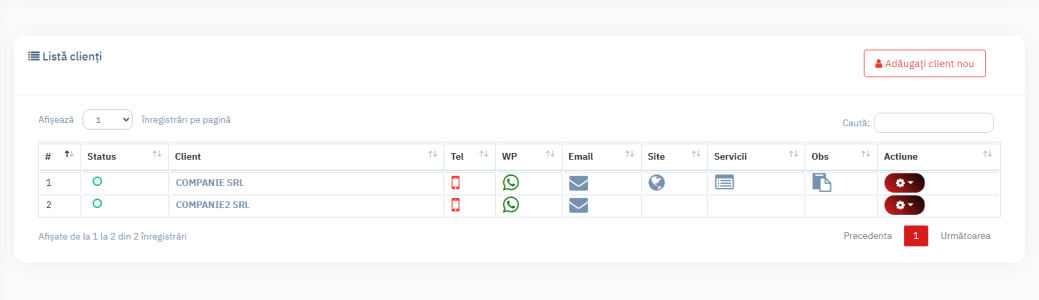
In Lista Clienti sunt afisati toti clientii companiei
dumneavoastra.
Tabelul contine link-uri rapide precum website-ul companiei respective, serviciile
atribuite clientului sau alte observatii. Daca un client are un numar de telefon valid
puteti apela direct din aplicatie sau trimite mesaj pe whatsapp folosind iconitele din
zonele Mobil/Whatsapp. Adaugand un e-mail valid al firmei respective puteti trimite
mesaje folosind adresa de e-mail cu care v-ati conectat la pasul Accesare conturi E-mail. Editarea unui
client se poate face din Actiuni->Editeaza sau facand
click pe numele acestuia.
Administrare Client
Pentru fiecare client CRM AMC va pune la dispozitie un panou de administrare continand servicii precum:
Trimite E-mail
Daca ati configurat e-mailul companiei dumneavoastra puteti trimite e-mailuri fiecarui
client accesand Trimite e-mail din Administrare Client.
Se va
prelua automat adresa de e-mail principala a companiei. Serviciul Trimitere e-mail va
permite sa adaugati CC si BCC, subiect, mesaj si atasamente (dimensiunea maxima a
atasamentelor sa nu depaseasca 25MB).
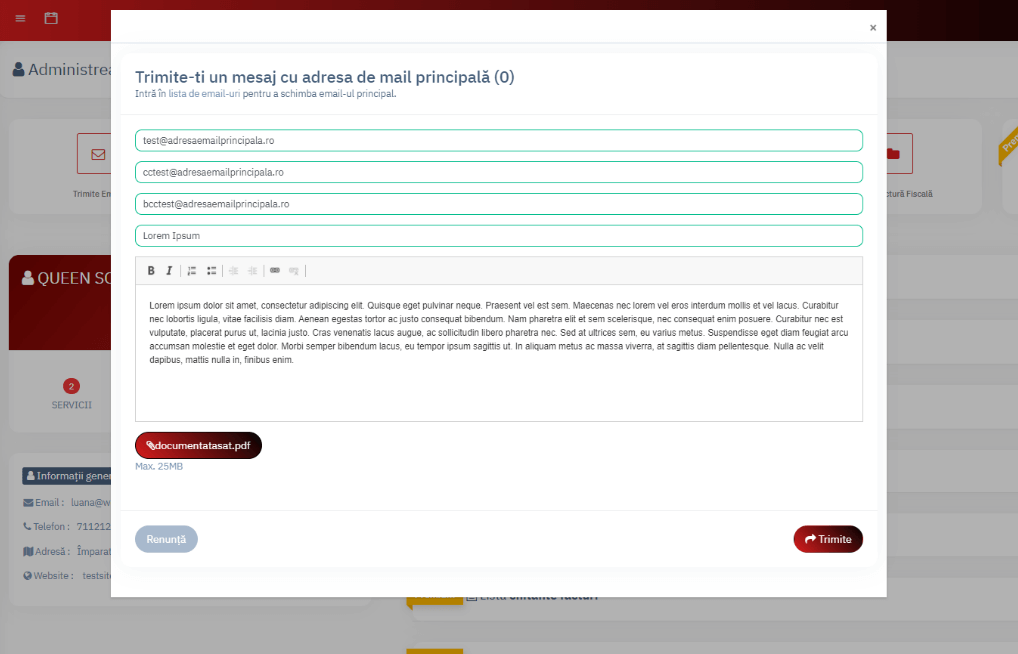
Servicii/Produse
Aveti posibilitatea de a asigna servicii/produse diferite pentru fiecare client din lista dumneavoastra. Daca inca nu ati configurat serviciile/produsele companiei va rugam accesati Servicii/Produse Clienti si consultati instructiunile de la punctul Servicii/Produse. Pentru atribuirea acestora unui client este de ajuns sa bifati casuta corespunzatoare serviciului/produsului ales si sa dati click pe Salveza. Daca pentru un anumit client serviciul selectat are alt pret sau doriti sa adaugati cantitatea ori alte observatii puteti modifica campurile Pret, Bucata, Observatii.
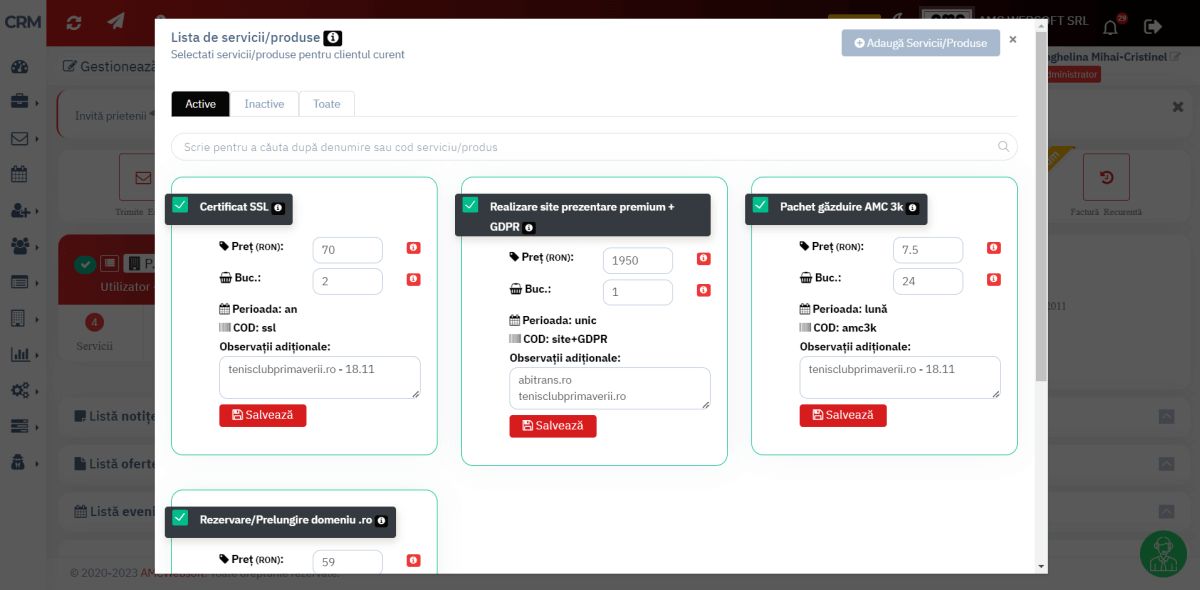
Creare oferta
Una dintre functionalitatile oferite de platforma CRM AMC este Crearea unei
oferte. Acest
lucru va scapa de nenumaratele foldere si fisiere de pe desktop, iar unul dintre
avantajele acestuia este ca documentele generate sunt stocate pe serverele noastre, in
siguranta, fiind accesibile oriunde si oricand. In felul acesta puteti vedea cu usurinta
care dintre oferte au fost trimise catre clienti si care nu. Puteti opta fie pentru a
crea o oferta noua, fie pentru a selecta si edita o oferta existenta.
Se pot trimite oferte personalizate oricarui client adaugat in lista de clienti. Sunt
predefinite doua sabloane. O oferta contine date despre firma dumneavoastra, logo-ul
acesteia si informatiile ofertei. Pentru a usura procesul de creare a unei oferte va
oferim posibilitatea de a adauga serviciile atribuite fiecarui client.
Atasarea unui serviciu in oferta: Pentru a atasa un serviciu sau
produs in oferta dumneavoastra trebuie sa dati click pe butonul Adauga
servicii/produse. In casuta noua deschisa selectati din lista de produse si
apasati pe Adauga. Serviciile afisate in lista nu sunt cele atribuite fiecarui client
deoarece ele trebuie acceptate prin contract inainte de a le adauga in lista.
Ofertele salvate se gasesc in sectiunea Lista Oferte din Administrarea
Clientului. Acestea au statusul Netrimis, nu se trimit odata apasat butonul
Salveaza.
Generare Contract
In momentul in care un client este de acord cu oferta propusa si generata la pasul
anterior puteti trece la pasul urmator si anume Generarea unui
contract.
Documentul va fi completat automat cu date despre compania dumneavoastra precum: Reg.
Comertului, CUI, Telefon si E-mail, Numele Companiei, Logo si Semnatura si stampila
adaugate in sectiunea Companie->Profil->Date Firma.
Corpul contractului contine un text generat automat cu date despre furnizor si
beneficiar. Puteti sa editati acest text pentru fiecare contract si sa adaugati alte
informatii. Serviciul Generare contract permite inserarea serviciilor/produselor
adaugate in aplicatie precum si inserarea drafturilor de contracte salvate in aplicatia
CRM.
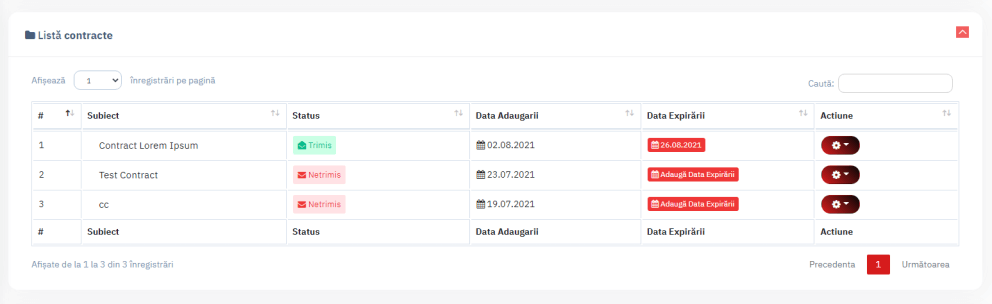
Emitere Factura proforma/Factura fiscala
Inainte sa utilizati serviciul Emite Proforma/Factura trebuie sa aveti setata o data
pentru Termen de plata, sau macar o serie si numarul de start si o cota TVA, daca firma
dumneavoastra este platitoare de TVA.
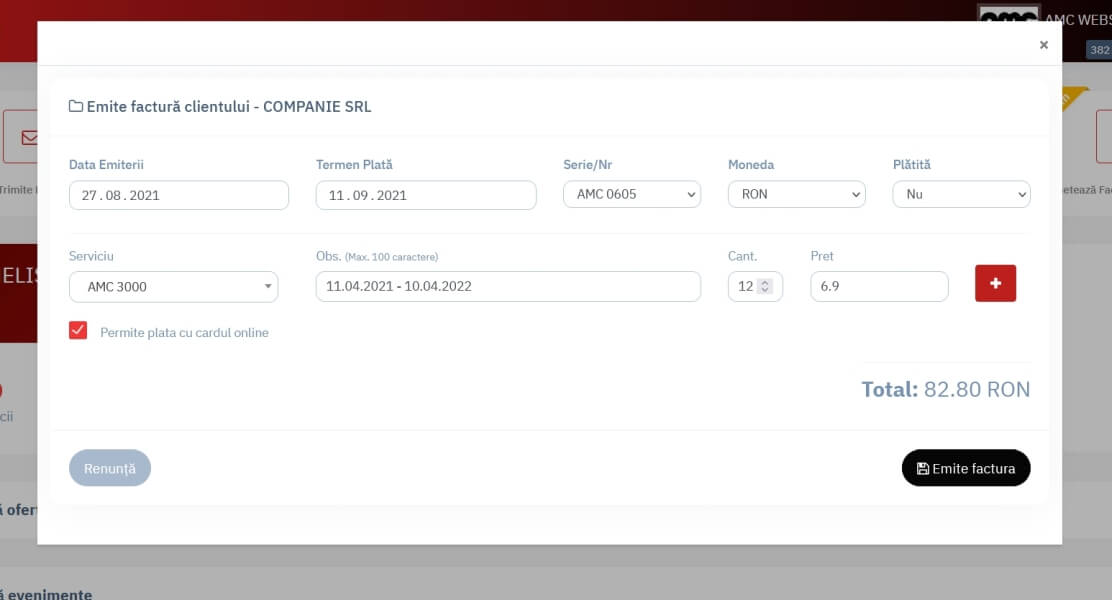
Daca nu aveti una dintre setarile mentionate, mai putin termenul de plata, nu puteti
emite facturi.
• Pentru informatii despre setarea unui termen de plata puteti
accesa: Setari
Notificari. Setarea termenului de plata nu este obligatorie, acesta se
poate modifica in timpul generarii unei facturi dand click pe iconita de calendar.
• Pentru informatii cu privire la serie si numar accesati: Serie/Nr facturi proforme | Serie/Nr facturi
fiscale | Serie/Nr chitante Este important sa aveti cel putin o serie
setata pentru fiecare.
• Daca nu aveti atribuite servicii/produse clientului respectiv
puteti afla mai multe din: Lista Servicii sau puteti factura servicii/produse globale
si se asigneaza automat la client.
• In cazul in care societatea este platitoare de TVA si nu a fost
setata cota TVA, accesati: Cota
TVA.
Daca toate aceste detalii sunt setate puteti trimite facturi proforme/fiscale
clientilor. Termenul de plata este generat automat in functie de numarul de zile pe care
l-ati adaugat in sectiunea Companie->Profil->Setari Notificari.
Acesta se poate oricand edita, in functie de factura/client.
Serviciile/Produsele
apar la inceputul listei atribuite fiecarui client. In cazul in care doriti alta
cantitate sau alt pret aveti posibilitatea de a le modifica inainte de emitera facturii.
Facturile generate nu se trimit automat.
Factura proforma. Dupa emitere puteti sa o trimiteti direct pe mailul clientului folosind functia Trimite Mail din tabelul Lista Facturi Proforme dand click pe iconita din dreptul facturii proforme pe care doriti sa o trimiteti din coloana Actiuni. In momentul in care ati trimis o factura, aceasta se va marca ca fiind Trimisa.
Factura fiscala. Dupa emitere puteti sa o trimiteti direct pe mailul clientului folosind functia Trimite Mail din tabelul Lista Facturi Fiscale dand click pe iconita din dreptul facturii fiscale pe care doriti sa o trimiteti din coloana Actiuni. In momentul in care ati trimis o factura, aceasta se va marca ca fiind Trimisa.
Setare Factura Recurenta
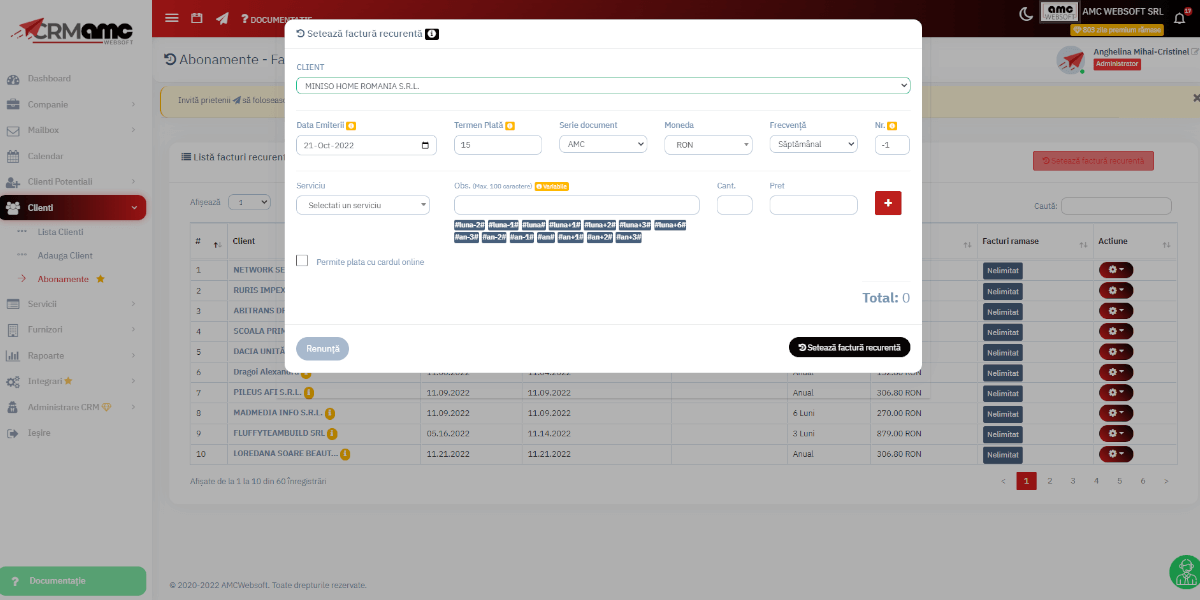
Serviciul Factura Recurenta utilizeaza, in mare parte, aceleasi date pe care le
foloseste si serviciul Emitere Factura Fiscala.
Ce aduce in plus o factura recurenta sunt: Frecventa si Numarul. De exemplu, daca o factura este setata cu frecventa Lunar, iar numarul este 3, clientul primeste un e-mail cu factura atasata in format PDF in fiecare luna timp de 3 luni. Facturile Recurente se trimit automat pe e-mail la data setata.
Actiuni factura
Se pot efectua o serie de operatii asupra unei facturi emise folosind:

1. Gestioneaza permite:
- • anularea facturii
- • stornarea partiala sau totala a facturii. La stornarea partiala se emit doua facturi. Prima factura se va emite cu "-" suma stornata, iar pentru diferenta se emite separat o factura noua. La stornarea totala se emite o factura cu "-" pentru acceasi valoare din factura initiala.
- • editarea facturii
- • vizualizarea facturii
- • descarcarea facturii
- • trimiterea facturii pe e-mail
- • incasarea facturii
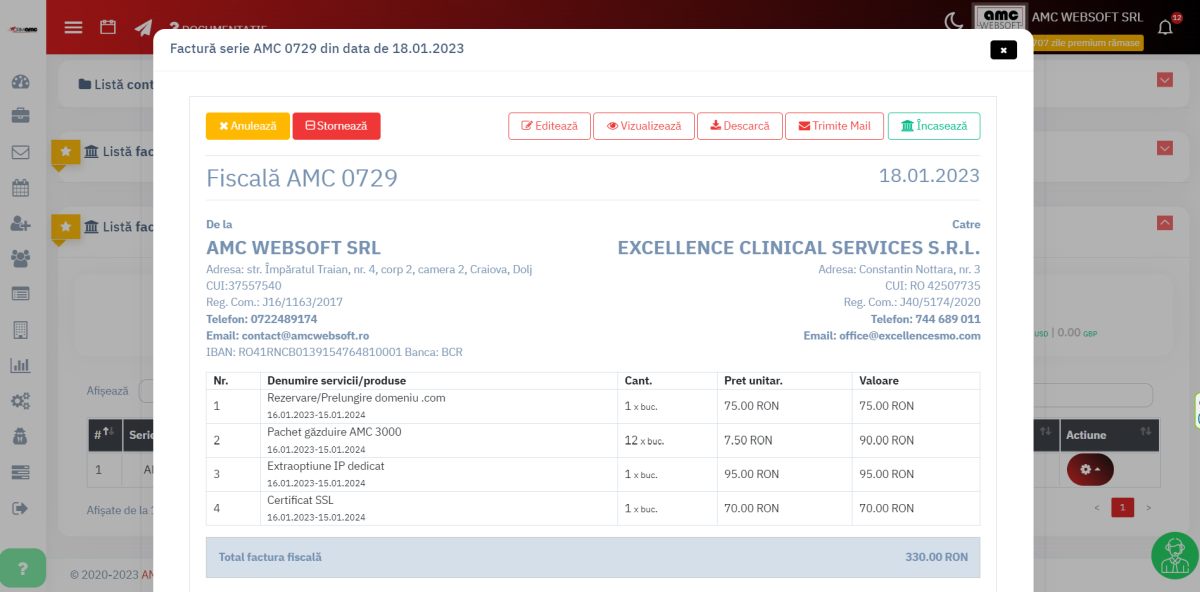
2. Trimitere e-mail permite expedierea facturii pe
e-mailul clientului. Daca factura a fost trimisa butonul se modifica in
Retrimitere e-mail.
3. Descarca e-Factura permite descarcarea facturii in format XML pentru a putea fi urcata manual in SPV.
4. e-Factura in SPV permite trimiterea directa a facturii in SPV. Operatia este posibila doar dupa autorizarea CRM AMC in SPV. Pentru informatii privind autorizarea pentru transmiterea facturii in SPV accesati: e-Factura.
5. Descarca permite descarcarea facturii in format PDF.
6. Vizualizeaza PDF permite descarcarea facturii intr-un tab nou pentru vizualizare.
7. Sterge factura
- permite stergerea facturii proforme curente, iar numarul
acesteia NU va reveni la cel anterior. Poate fi stearsa oricare dintre facturile
proforme.
- apare doar la ultima factura fiscala din serie emisa -
permite stergerea facturii curente, iar numarul acesteia va reveni la cel
anterior.
Incasarea facturilor proforme/fiscale
Prin intermediul platformei CRM AMC incasarea facturilor proforme/fiscale poate
fi facuta:
1. Incasare cu cardul. Daca factura incasata este de tip
Proforma, in momentul incasarii se emite automat
factura fiscala aferenta si compania primeste un e-mail de
informare. Daca este factura fiscala compania primeste doar e-mail de
informare.
2. Incasare prin transfer bancar. In momentul trecerii facturii
in statusul incasata se poate nota si numarul ordinului de plata si data
incasarii.
3. Incasare cash (emitere chitanta). In momentul incasarii se
alege la Tip plata, Cash si daca optiunea Genereaza
chitanta automat este bifata se genereaza chitanta aferenta.
Afiseaza notite / Adauga notite
Acesta zona din sectiunea client permite afisarea, modificarea, adaugarea notitelor pentru clientul respectiv.
Lista evenimente
In adminsitrarea unui client se pot vizualiza/adauga evenimente care au legatura
cu clientul respectiv. Lista evenimentelor este conectata cu un calendar
universal al aplicatiei. Aici puteti adauga evenimente pentru o anumita data si
ora din viitor cu anumite mentiuni (de exemplu: “De trimis oferta”).
Toate evenimentele adaugate tuturor clientilor/furnizorilor se pot vizualiza in
Calendar.
Furnizori
Consideram ca este important sa tineti o evidenta a cheltuielilor periodice din compania dumeavoastra, fie ca este vorba despre facturile la curent, ori la internet, chirie sau alte utilitati. De aceea, CRM AMC va pune la dispozitie sectiunea Furnizori. Introducerea facturilor primite este manuala, dar pasii sunt asemanatori cu cei de la sectiunea Clienti. Pentru fiecare factura introdusa, platforma noastra va avertiza cu 7 zile inainte de data scadentei, in cazul in care factura nu este marcata ca fiind platita. De asemenea platforma CRM va avertiza permanent pentru facturile cu termen depasit pana cand factura este marcata ca fiind platita.
Puteti genera cu usurinta rapoarte lunare, trimestriale, anuale sau pe orice perioada de timp doriti pentru o mai buna gestionare a resurselor. Aceste rapoarte se pot exporta in formatul dorit din optiunile afisate (Excel, PDF sau Printare).
Adaugarea unui furnizor este similara cu adaugarea unui Client. Aveti nevoie doar de CUI-ul furnizorului, iar noi preluam toate datele esentiale. In cazul in care observati ca anumite date lipsesc (de exemplu: adresa de e-mail sau numarul de telefon) le puteti completa manual in formularul afisat inainte de salvarea acestuia. Serviciile unui furnizor sunt independente fata de cele de la clienti. Acestea au mai mult rolul de observatii, ele nefiind preluate pe alte documente. Sunt create doar pentru a ajuta la identificarea rolului unui furnizor.
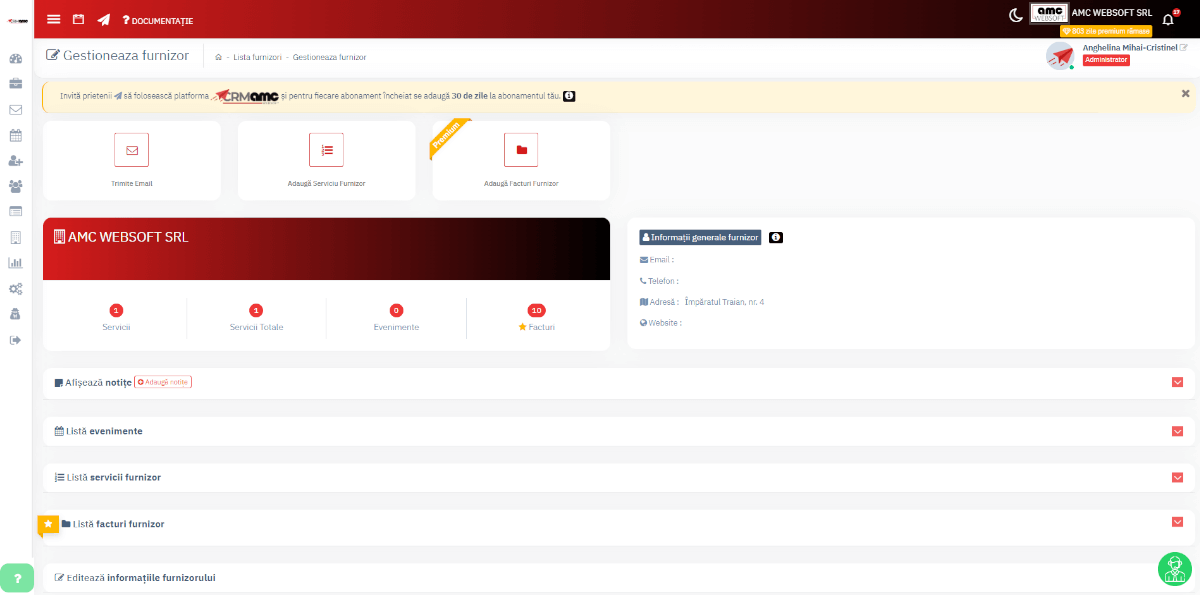
Facturi Furnizori
Introducerea facturilor primite se face fie manual prin adaugarea fiecarei facturi direct in platforma fie prin incarcarea acestora cu ajutorul unui fisier .CSV. Pentru incarcare din fisier este important sa se respecte campurile. Va rugam sa descarcati modelul CSV, folosind butonul "Descarcă model CSV", sa completati campurile din tabel si sa-l urcati in platforma folosind butonul "Importa facturi furnizori". Pentru fiecare factura introdusa, platforma noastra va va avertiza cu 7 zile inainte de data scadentei, in cazul in care factura nu este marcata ca fiind platita. De asemenea platforma CRM va va avertiza permanent pentru facturile cu termen depasit pana cand factura este marcata ca fiind platita.
CERINTE pentru fisierul .CSV
- • in coloana Status puneti 1 pentru facturi platite si 0 pentru facturi neplatite
- • respecati formatul de date din model si anume: zz.ll.aaaa
- • moneda o completati astfel: RON, EUR, USD, GBP
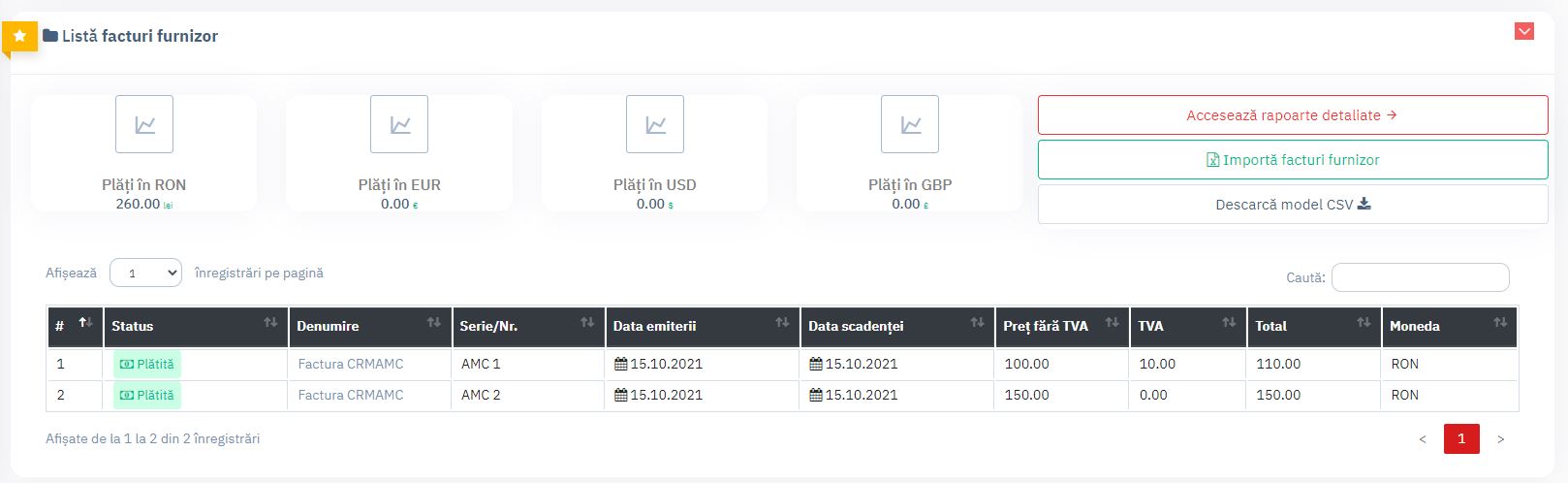
Rapoarte
Pentru toate datele introduse in platforma noi va generam rapoarte. Astfel, este mai usor
de vizualizat cate dintre facturi au fost incasate, ce incasari si cati clienti noi
aveti, cate oferte sau facturi sunt emise, ori cate contracte sunt generate. Toate
rapoartele se pot genera pe o perioada definita de timp: o data de inceput si o data de
sfarsit. De retinut faptul ca la accesarea unui raport este afisata toata
perioada.
Atat data de inceput cat si cea de sfarsit se pot edita.
Rapoarte servicii/produse atribuite la clienti/clienti potentiali in platforma CRM AMC
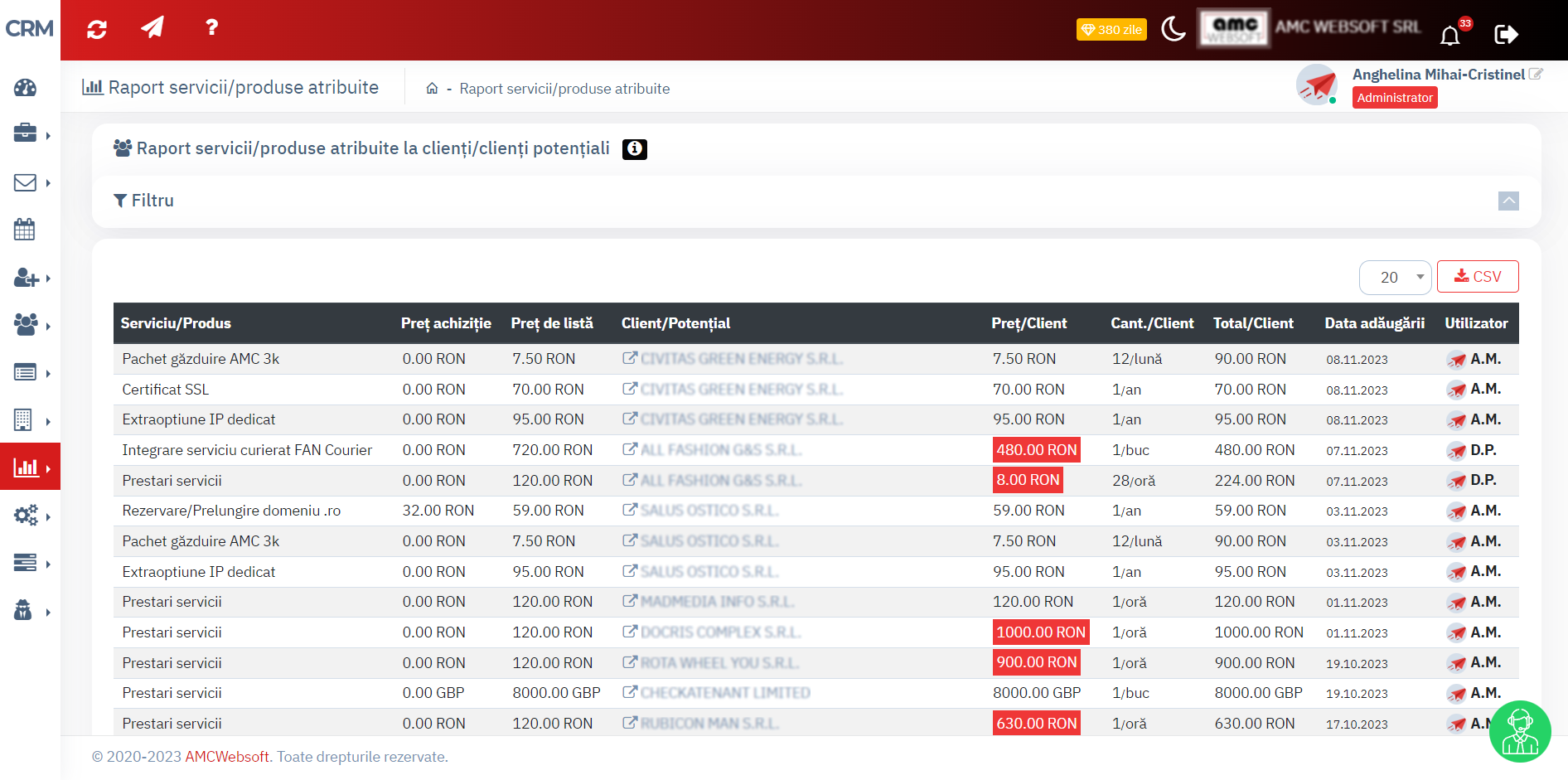
Rapoarte clienti/clienti potentiali adaugati in platforma CRM AMC
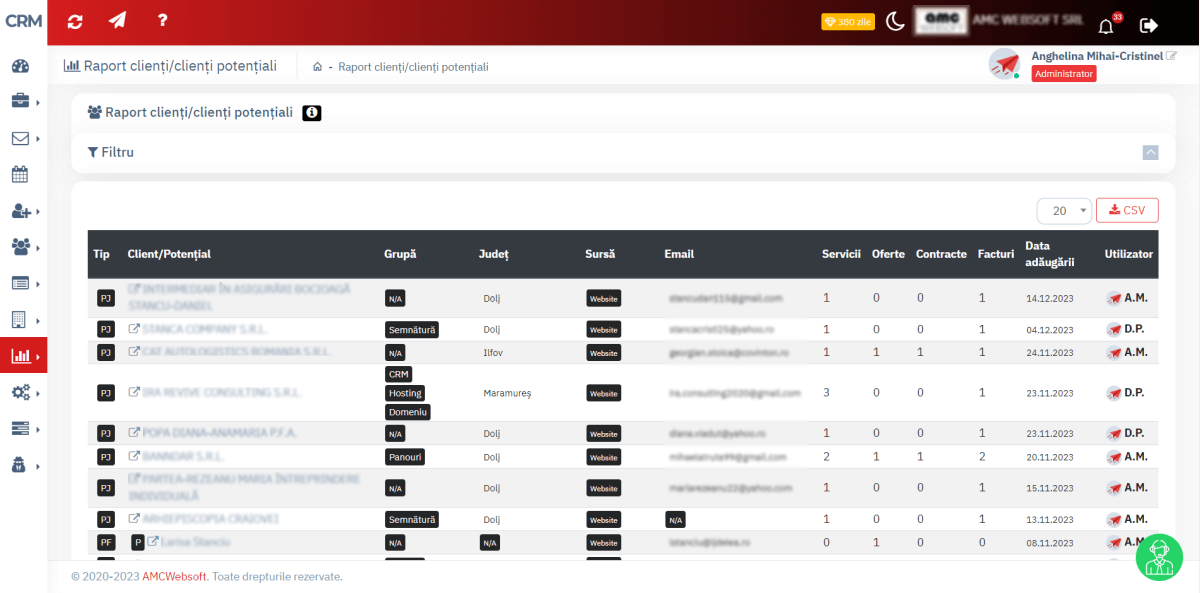
Rapoarte oferte emise prin intermediul platformei CRM AMC
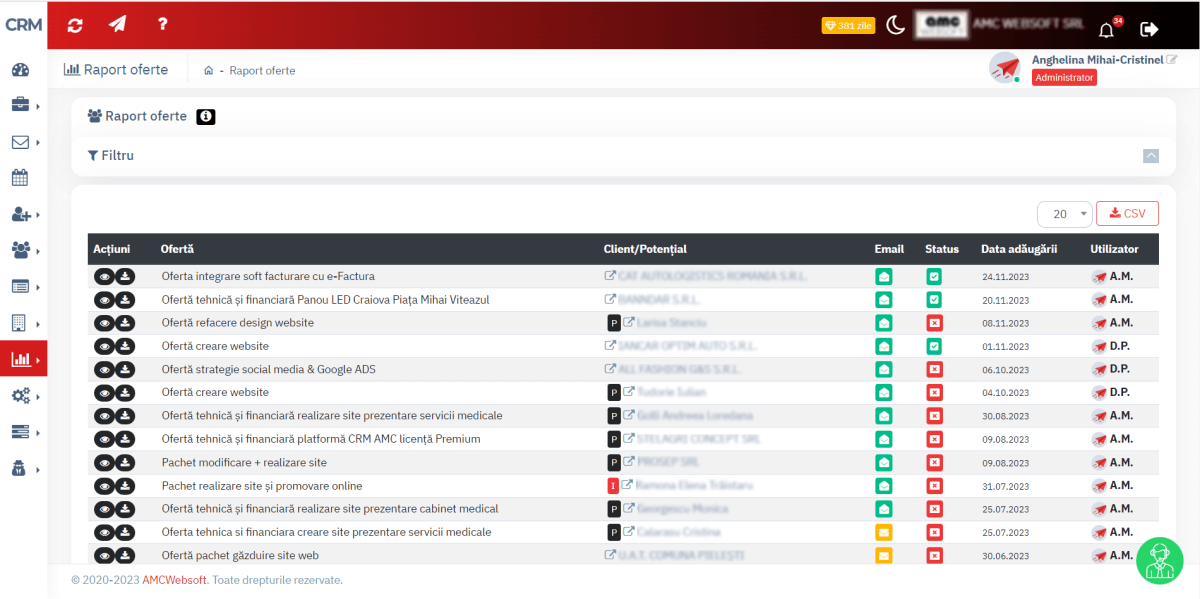
Rapoarte contracte generate prin intermediul platformei CRM AMC sau externe
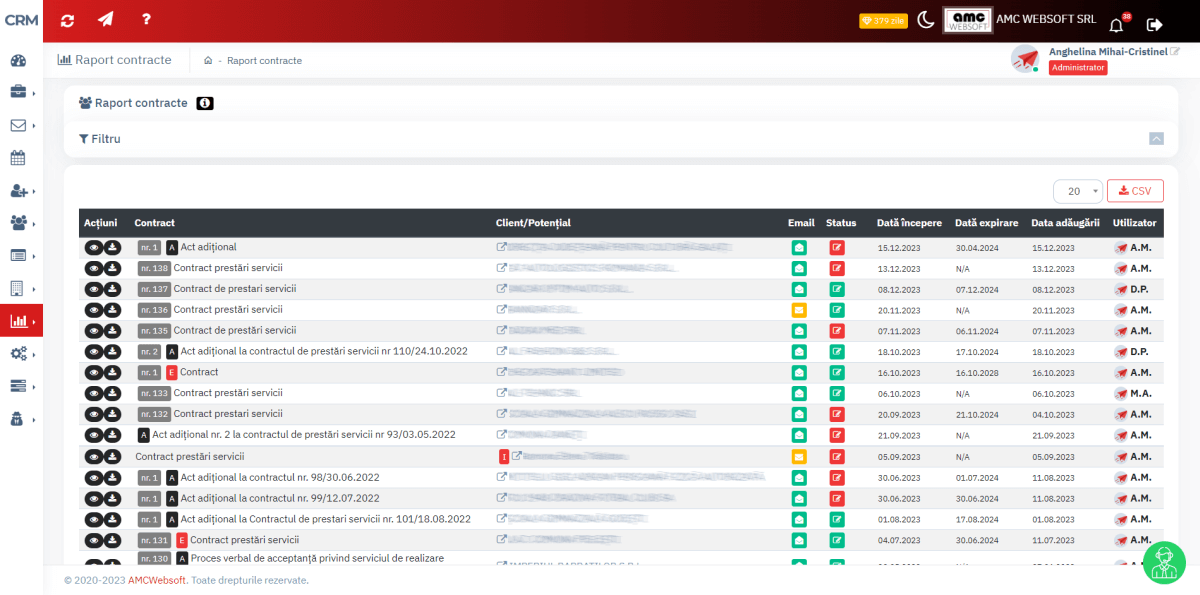
Rapoarte facturi emise prin intermediul platformei CRM AMC
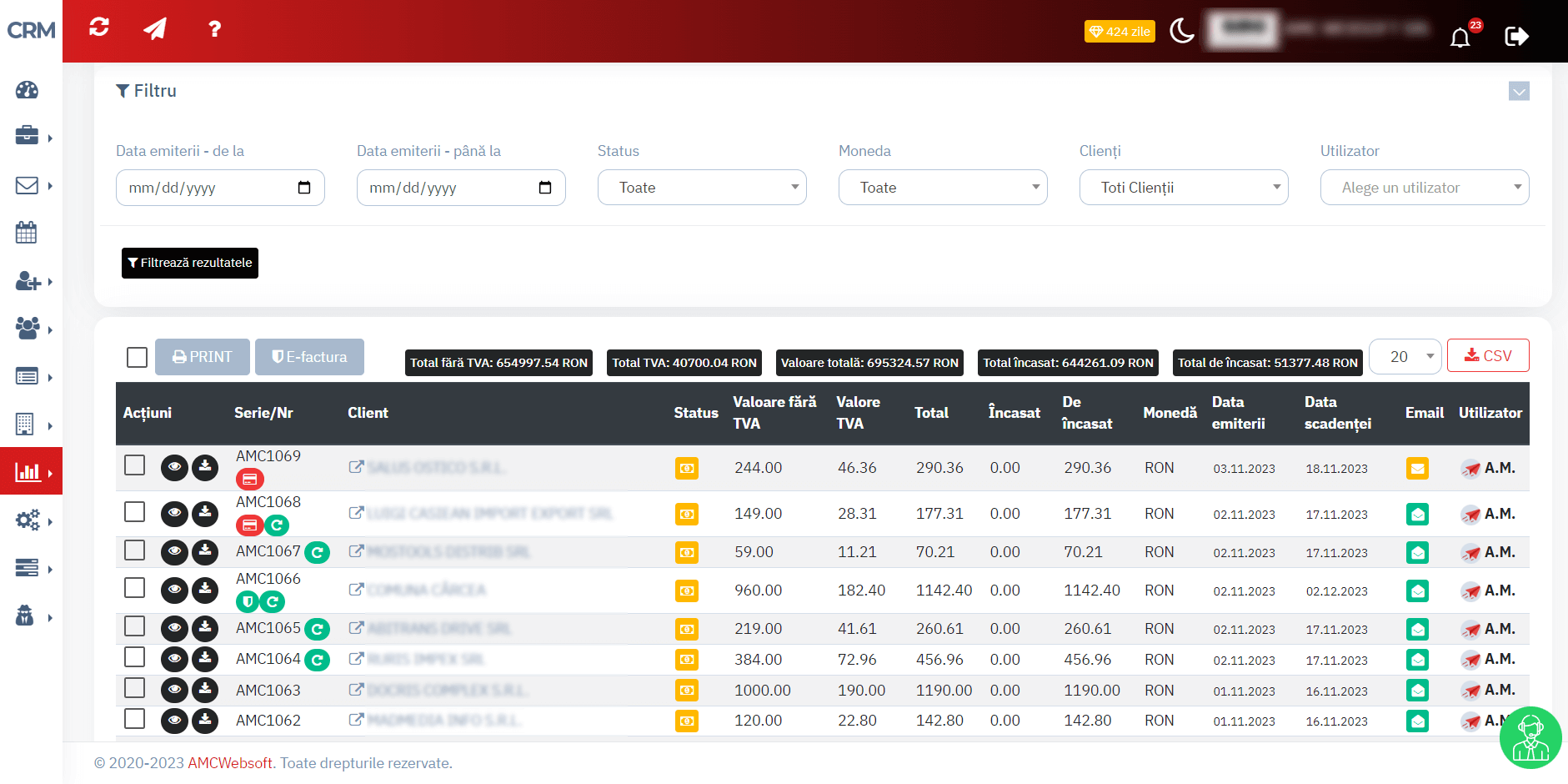
Particularitatile facturilor fiscale sunt:
Vizualizare factura PDF
Descarcare factura PDF
Descarcare arhiva e-Eactura din SPV
Factura a fost trimisa in ANAF RO e-Factura cu succes
Factura a fost trimisa in ANAF RO e-Factura. Nu a fost preluata inca. Verificati peste
cateva minute.
Factura nu a fost trimisa in ANAF RO e-factura. Prezinta erori de validare. Verificati,
remediati si retrimiteti
Permite plata cu cardul online
Factura recurenta (Abonament)
Statusurile facturilor fiscale sunt:
Neincasata
Incasata
Neincasata. Termen depasit.
Factura a fost trimisa clientului pe e-mail
Factura NU a fost trimisa clientului pe e-mail
Rapoarte incasari
Incasarea facturilor proforme/fiscale poate fi verificata in zona Rapoarte -> Incasari.
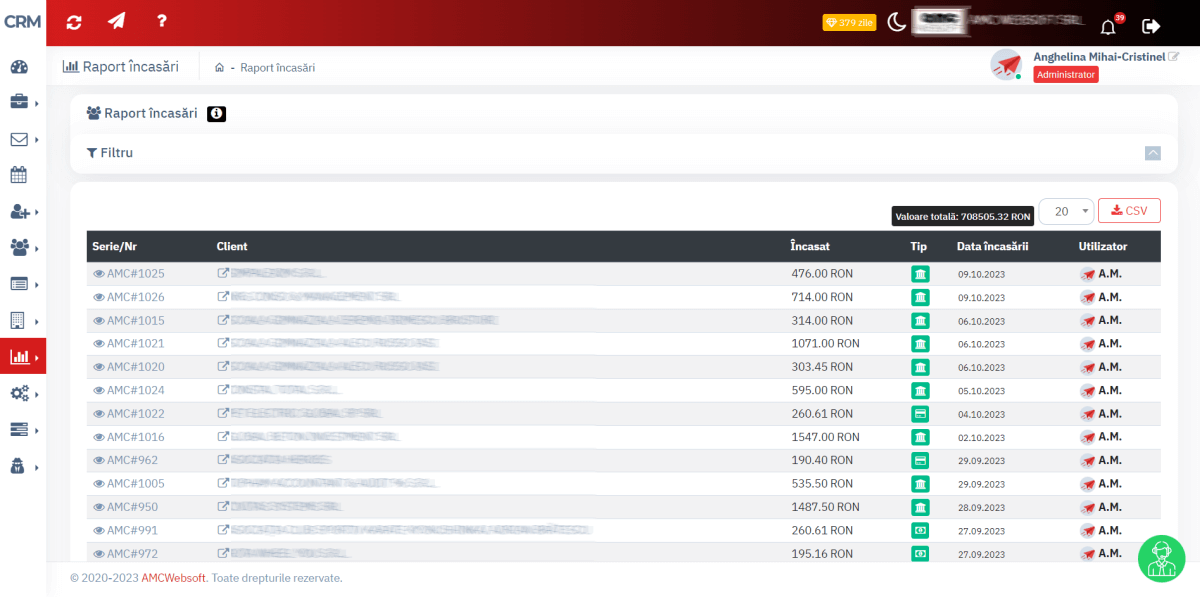
Statusurile facturilor incasate sunt:
Plata cu cardul
Transfer bancar
Cash
Rapoarte plati furnizori pentru facturile existente in platforma CRM AMC (primite prin SPV sau adaugate manual)
Evidenta facturilor primite de la furnizori prin intermediul SPV si a celor adaugate manual poate fi verificata in zona Rapoarte -> Plati furnizori.
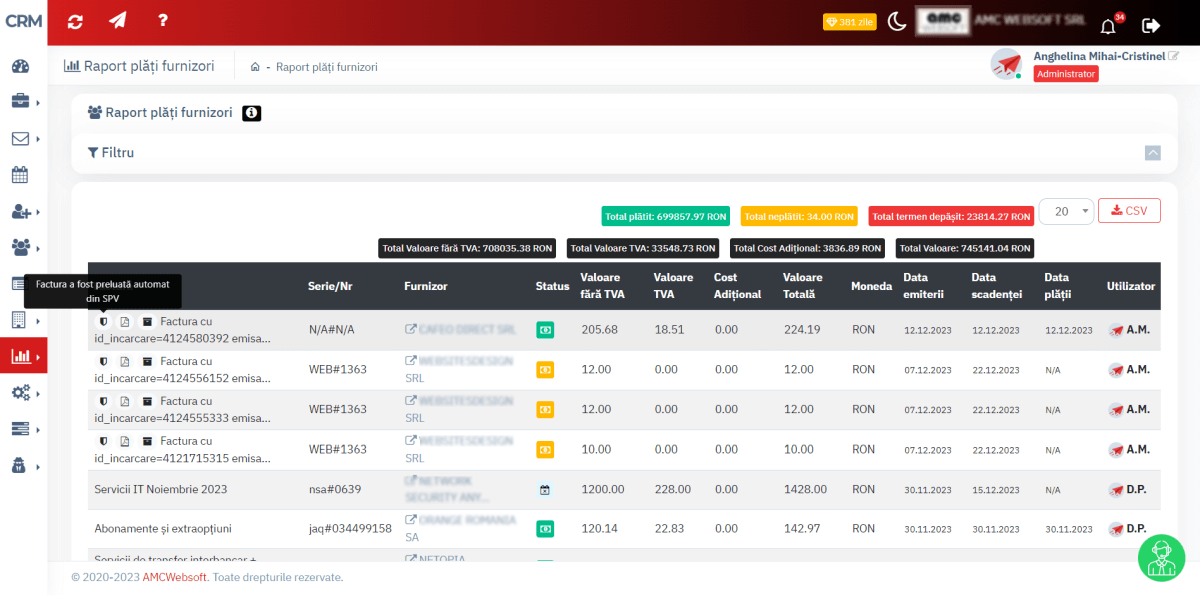
Particularitatile facturilor primite de la furnizori sunt:
Factura primita de la furnizor a fost preluata automat din SPV
Descarcare factura PDF primita de la furnizor prin e-Factura
Descarcare arhiva e-Eactura primita de le furnizor din SPV
Statusurile platilor catre furnizori sunt:
Neplatita
Platita
Neplatita. Termen depasit.
Rapoarte activitate utilizatori
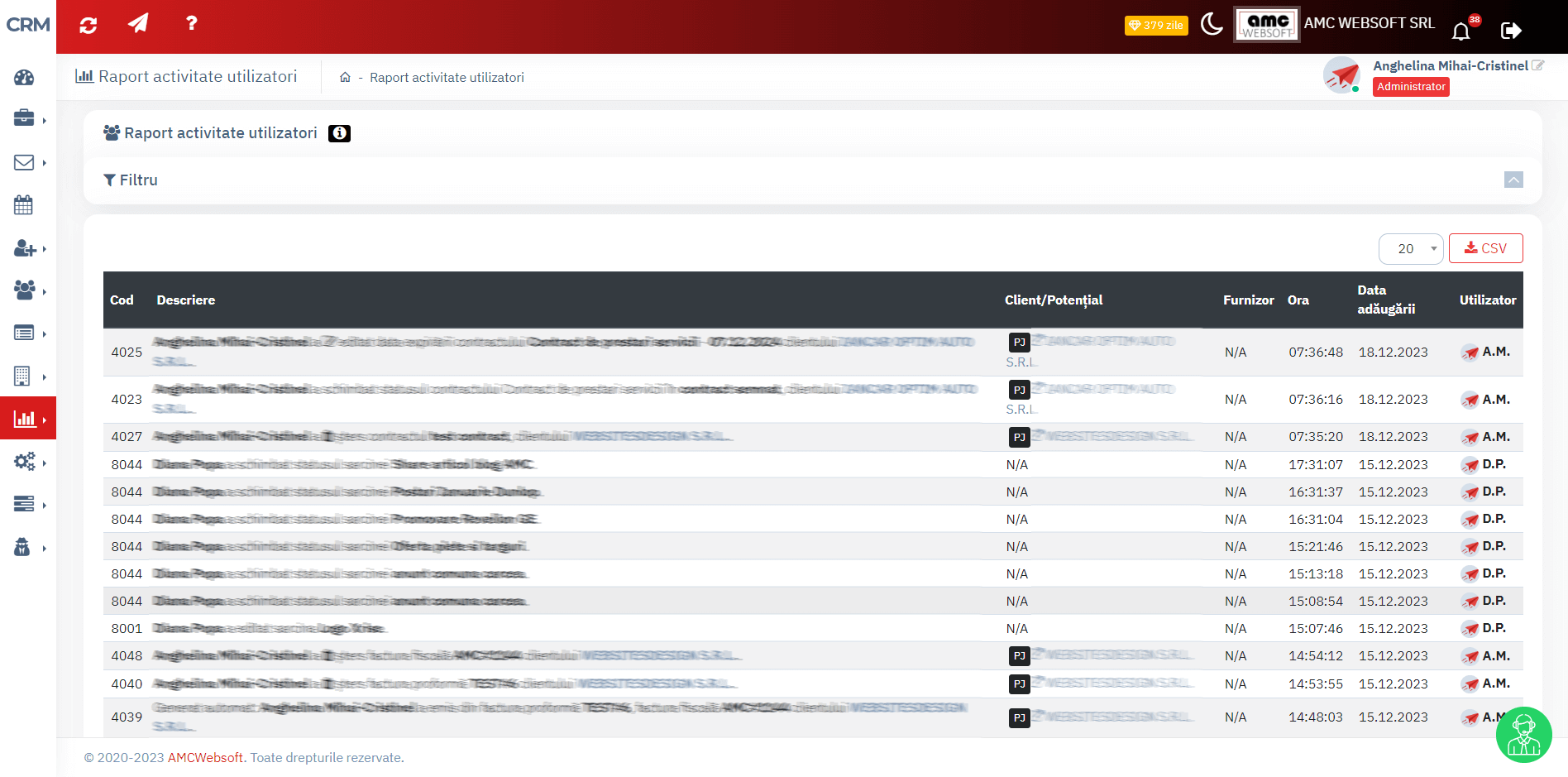
Arhivare
Descarca automat atat e-Facturile trimise catre clienti (indiferent de programul de facturare folosit pentru emitere) cat si cele primite de la furnizori din Spatiul Virtual Privat de la ANAF.
Lista arhive SPV clienti
Descarca automat din SPV facturile trimise catre clienti, indiferent de programul de facturare folosit pentru emiterea acestora, atat in format PDF, cat si in format ZIP. De asemenea, e-Facturile trimise si primite pot fi descarcate fie individual, fie in grup, pe o anumita perioada de timp aleasa de tine.

Lista arhive SPV furnizori
Descarca automat din SPV facturile primite de la furnizori. De asemenea, e-Facturile primite pot fi descarcate, atat individual cat si in grup, pe o anumita perioada de timp aleasa de tine.

Actiunile asupra e-Facturilor sunt:
Descarca PDF Exporta varianta PDF a e-Facturilor din SPV pentru facturile
selectate in pagina curenta.
Descarca ZIP Exporta varianta XML a e-Facturilor din SPV pentru facturile
selectate in pagina curenta.
Implementare plata card
-> NetopiaPayments
Daca doriti ca un client sa poata efectua plata cu cardul este necesar sa aveti un cont
de comerciant valid mobilPay. Daca nu detineti un cont mobilPay ne puteti contacta
pentru creare, configurare si activare utilizand adresa de e-mail: suport@crmamc.ro sau
accesati pagina www.netopia-payments.com.
Integrarea platii cu cardul necesita Contul de utilizator, Identificatorul de cont de
comerciant si parola contului.
Obtinerea Identificatorului de cont de comerciant se face astfel:
• Accesati admin.netopia-payments.com si va autentificati in cont folosind
numele de utilizator si parola.
• In cont accesati Puncte de vanzare -> Vezi Lista Punctelor de Vanzare
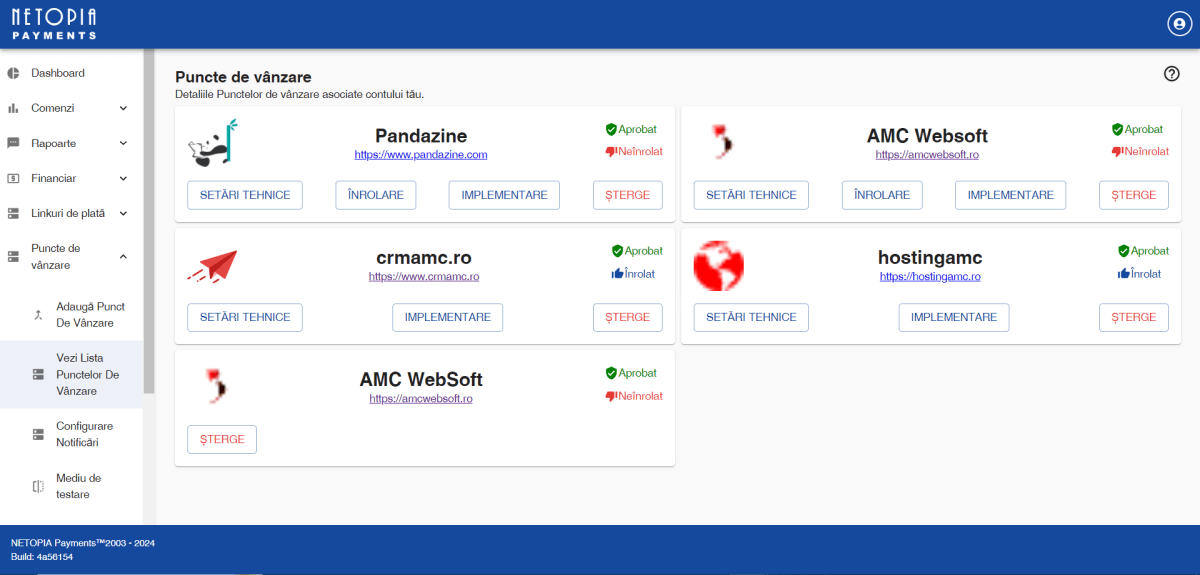
• In pagina deschisa este afisata o lista care cuprinde conturile care au fost create.
In dreptul contului creat pentru link de plata pe factura accesati butonul SETARI
TEHNICE si copiati codul, din dreptul Semnatura:, adica Cheie unica ce
identifica punctul tau de vânzare in procesul de plata (cheia este de forma:
XXXX-XXXX-XXXX-XXXX-XXXX).
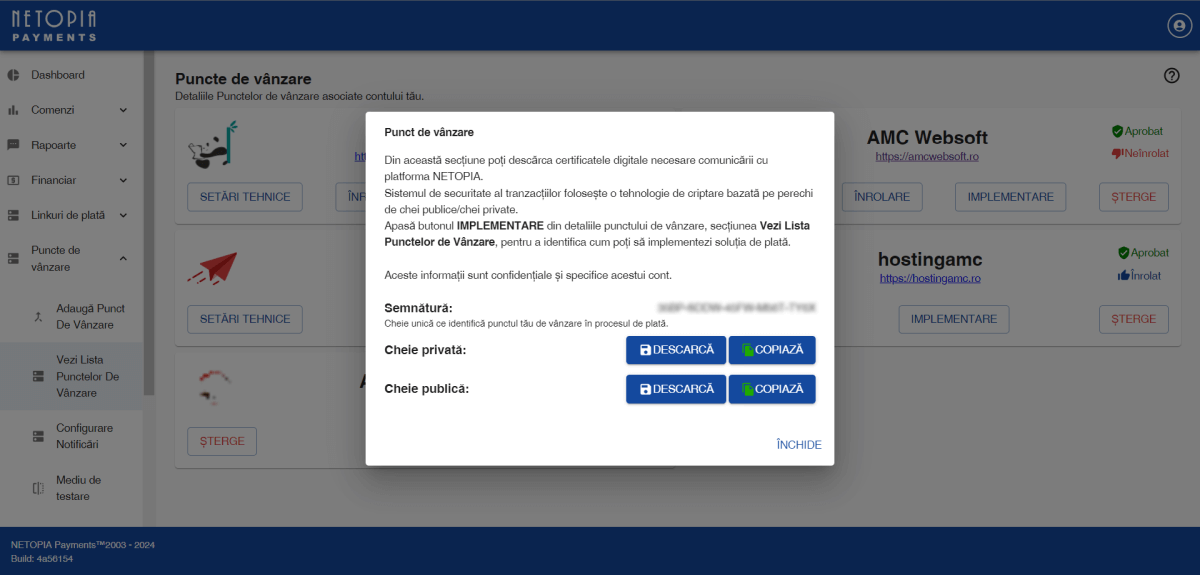
• Dupa completarea datelor explicate mai sus in platforma CRM AMC puteti da
click pe Salveaza setari.
- ati gresit una dintre datele: nume utilizator, parola, identificator cont
de comerciant
- nu ati semnat contractul cu Netopia Payments
- contul de comerciant nu a fost inca aprobat de Netopia Payments
- contul dumneavoastra nu are activat serviciul "generare link plata prin
SOAP"
-> EuPlatesc
Integrarea platii cu cardul EuPlatesc necesita Identificator cont comerciant (MID) si
Cheie privata (KEY).
Acestea se obtin de la furnizorul de plata dupa semnarea contractului.
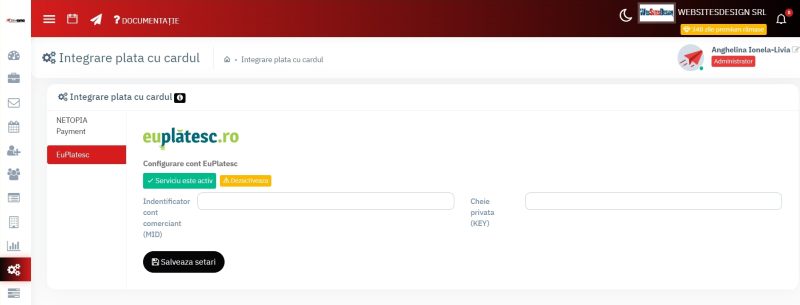
Export facturi pentru contabilitate
Accesati Integrari -> Export facturi contabile.
Export SAGA - exporta facturile emise intr-un fisier .XML formatat special pentru a permite importul ulterior in programul de contabiliate SAGA. Selectati perioada de timp pentru care doriti exportul si apasati butonul Export SAGA.
Export NextUP (CIEL) - exporta facturile emise intr-un fisier .XLSX formatat special pentru a permite importul ulterior in programul de contabiliate NextUP. Selectati perioada de timp pentru care doriti exportul si apasati butonul Export CIEL.
Export ContWin (Petrescu) - exporta facturile emise intr-un fisier .CSV formatat special pentru a permite importul ulterior in programul de contabiliate ContWin. Selectati perioada de timp pentru care doriti exportul si apasati butonul Export ContWin.
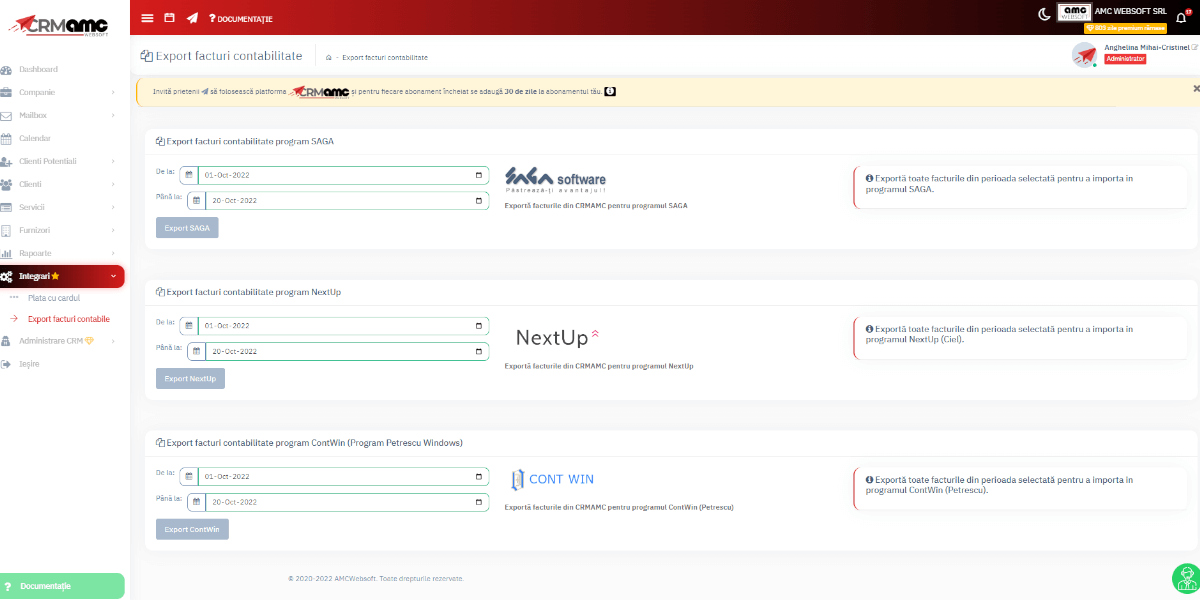
Integrare e-Factura
RO e-Factura te ajuta in raportarea, stocarea si descarcarea facturilor prin intermediul serverului ANAF. Sistemul RO e-Factura a fost implementat in anul 2022 in relatia B2G si in anul 2024 in relatia B2B pentru o colectare mai eficienta a taxelor si impozitelor, precum si a taxei TVA.
-> Autorizare CRM AMC (AMC Facturare) pentru a trimite facturi prin portalul RO e-Factura din contul CRM AMC
1. Trebuie sa detii un certificat digital calificat. Exista mai multi distribuitori autorizati: www.certsign.ro, www.digisign.ro, www.alfasign.ro etc.
2. Dupa achizitionarea certificatului digital, FIRMA ta. trebuie sa fie inregistrata in Spatiu Privat Virtual (SPV) in nume propriu sau prin reprezentant legal.
3. Introdu token-ul in calculator si apasa pe butonul "Autorizeaza CRMAMC" din pagina Integrare e-Factura.
4. Alege AM ACCES IN S.P.V. CU CERTIFICAT DIGITAL, apoi Continua
5. Introdu PIN-ul token-ului atunci cand sistemul il solicita si apasa OK.
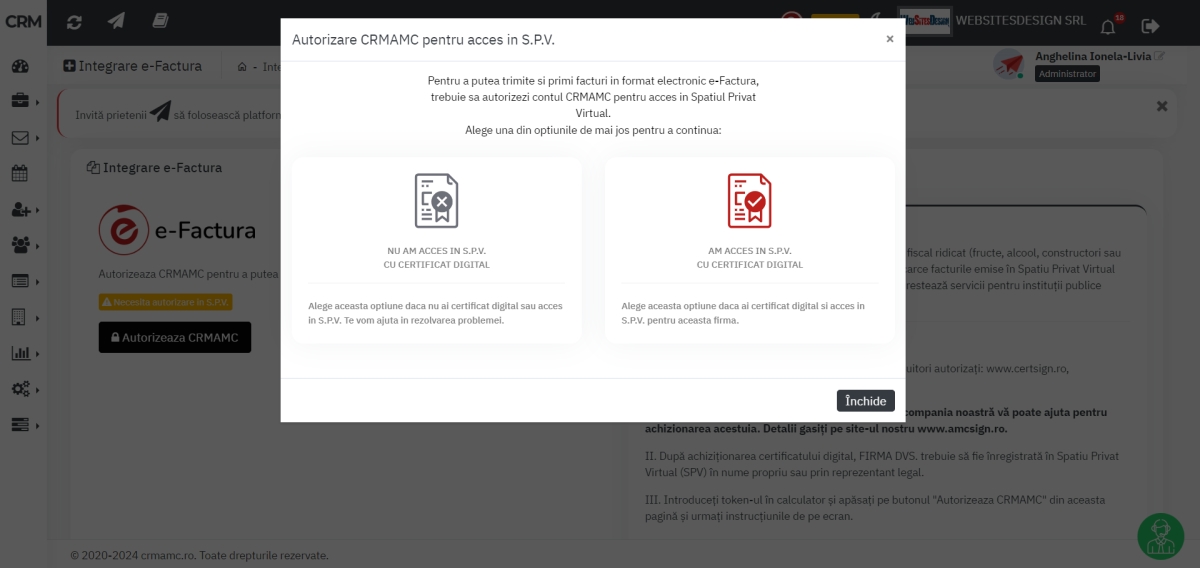
-> Autorizare CRM AMC (AMC Facturare) pentru a trimite facturi prin portalul RO e-Factura FARA acces in contul CRM AMC
1. NU este obligatoriu sa detii un certificat digital calificat.
2. Apasa pe butonul "Autorizeaza CRMAMC" din pagina Integrare e-Factura si urmareste instructiunile de pe ecran.
3. Alege NU AM ACCES IN S.P.V. CU CERTIFICAT DIGITAL, apoi Continua
4. Alege OBTINE ACCESUL PRIN CONTABIL
5. Copiaza si trimite link-ul de mai jos contabilului tau pentru ca acesta sa autorizeze contul tau in S.P.V.

Sarcini
-> Sarcini unice
Acum poti trasa sarcini pentru utilizatorii platformei CRM AMC din compania ta si poti urmari statusul lor. Poti da o sarcina unui utilizator sau la mai multi in acelasi timp. La fiecare sarcina apare un istoric referitor la editari si se pot pune si observatii daca este cazul. Fiecare utilizator va fi informat pe e-mailul setat in platforma cu o zi inainte si in ziua inceperii sarcinii.
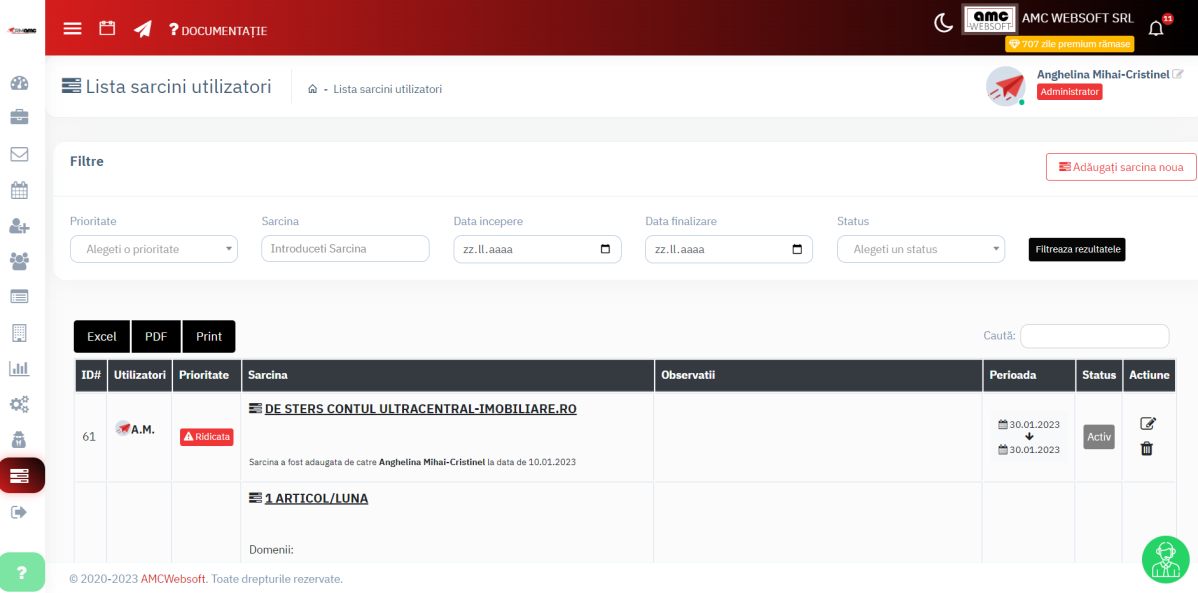
-> Sarcini recurente
O parte din sarcini trebuie facute la un anumit interval. Pentru a castiga timp sistemul
CRM AMC iti permite, acum, sa setezi sarcini recurente pentru colegii tai. Sarcinele pot
fi setate doar de administratorul contului si de persoanele care au acces de deplin la
actiunile administratorului.
Sarcinile recurente se transforma automat in sarcini unice in data setata pentru
emitere.
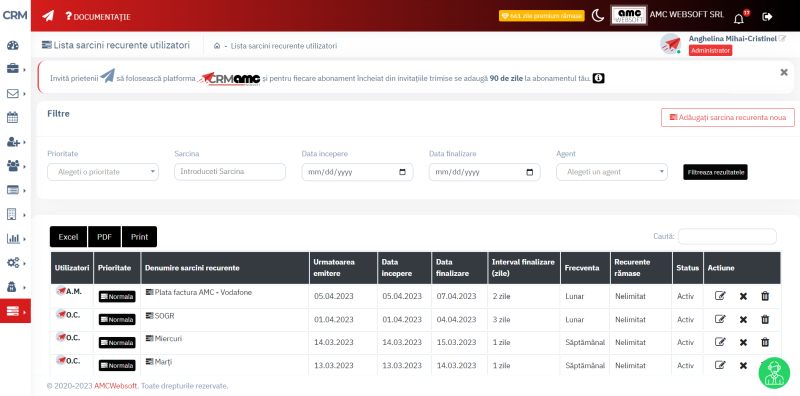
Invita prietenii
Programul de fidelizare "Invita prietenii" te ajuta sa-ti maresti perioada de abonament in platforma CRM AMC fara sa platesti. Poti invita maxim 5 prieteni in acelasi timp, introducand adresele de mail in casetele care apar la apasarea butonului . Dupa completarea adreselor de mail ale prietenilor pe care doresti sa-i inviti sa foloseasca CRM-ul apasa butonul Trimite invitatie.